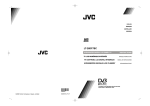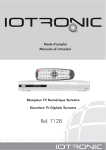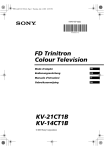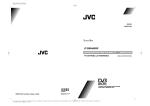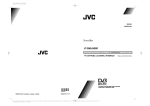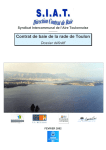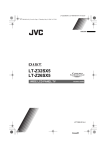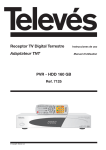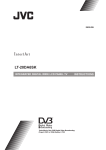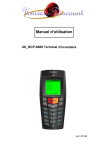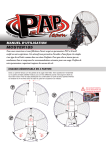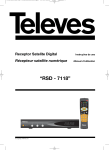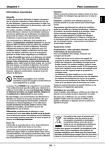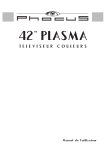Download Télécharger ce fichier
Transcript
Color profile: Disabled
Composite Default screen
ENGLISH
FRANÇAIS
LT-20DJ5SFR
INTEGRATED DIGITAL LCD PANEL TV
TV LCD NUMÉRIQUE INTÉGRÉE
INSTRUCTIONS
MANUEL D'INSTRUCTIONS
D
Digital
Video
Broadcasting
Trade Mark of the DVB Digital Video Broadcasting
Project (1991 to 1996) Number: 4082
50081971
©2006 Victor Company of Japan, Limited
0505TKH-VT-VT
D:\IB Guncel\JVC IDTV 20710 (RM-C1897S UK)\COVER-ENG-FRA-20710-17MB16P-C1897S UK-(LT-20DJ5SFR)-(TVAVOK)-IDTV-10041701-5008XXXX.cdr
11 Mayıs 2006 Perşembe 09:10:39
i
Table des matières
Pour votre sécurité ............................... 46
Local dinstallation ................................ 49
Informations importantes ..................... 50
Boutons du panneau de contrôle ......... 51
Utiliser le support .................................. 52
Boutons de la télécommande ............... 53
Caractéristiques .................................... 54
Mise en marche ..................................... 55
T-V LINK ............................................... 59
Opérations de base ............................... 60
Utilisation quand vous regardez
la IDTV .................................................... 61
Fonctionnement .................................. 61
Télétexte numérique ........................... 63
Menus DTV ............................................. 63
Minuteries (Enregistrement DTV
avec minuterie) ................................... 64
Configuration ...................................... 66
MENU .................................................. 66
Éditer la liste PR ................................. 68
Installation ........................................... 69
Interface commune ............................. 71
Régler la TV ............................................ 71
Système de Menu ............................... 71
Menu Image ........................................ 72
Menu Son ............................................ 73
Menu Spécif. ........................................ 75
Menu Installer ...................................... 75
Menu Programme ............................... 77
Menu Source ....................................... 78
Autres Caractéristiques ....................... 78
Statut TV ............................................... 78
Indicateur de Son ................................ 78
Hyper Son ............................................ 79
Indicateur de coupure de son ............. 79
Aucune détection de signal (mode TV)79
Barre de Volume ................................. 79
Modes EXT .......................................... 79
Modes Zoom ....................................... 79
Mode PC ................................................. 79
Installation ........................................... 79
Menu Principal dans le mode PC ....... 80
Position de lImage PC ....................... 80
Menu Image PC .................................. 81
Mode PC dentrée de Son ................... 82
Télétexte Analogique ............................ 82
Pour utiliser le télétexte ....................... 82
Pour Sélectionner Une Page du
Télétexte .............................................. 82
Rechercher une page du télétexte
quand vous regardez la TV ................. 82
Pour séleccioner un texte de double
hauteur ................................................ 83
Pour révéler linformation Cachée ... 83
Pour arrêter le changement de page
automatique ........................................ 83
Pour sélectionner une sous-page ..... 83
Pour sortir du télétexte ........................ 83
Fastext et Toptext ................................ 83
Pour Fastext et Toptext ........................ 83
Branchement des équipements
périphériques ........................................ 84
Avec lEuroconnecteur ........................ 84
VCR compatible avec T-V LINK ........... 84
Mode RGB ........................................... 84
Mode EXT-2 S ...................................... 84
Avec les prises RCA ........................... 84
Avec la prise ANT (antenne) ................ 84
Décodeur ............................................ 84
TV et Magnétoscope (VCR) ................. 85
Lecture NTSC ...................................... 85
Appareil Photo et Caméscope ........... 85
Brancher le décodeur au
magnétoscope. ................................... 85
Brancher le casque ............................. 85
Brancher le PC .................................... 85
Pour Brancher à une entrée
S-Video ................................................ 85
Branchement des équipements
périphériques ........................................ 86
Branchement de lantenne ................... 87
Branchement des équipements
périphériques ........................................ 87
Modes daffichages typiques
de lentrée PC ........................................ 88
Informations .......................................... 89
Spécifications ........................................ 90
- 45 02-FRA-20710-17MB16P-C1897S UK-(LT-20DJ5SFR)-(TVAVOK)-IDTV-10041701-5008XXXX.p65.P65
45
10.05.2006, 15:22
Pour votre sécurité
Cette télévision a été conçue et fabriquée en
respectant les standards internationaux de
sécurité, comme tous les équipements électriques. Vous devrez faire attention si vous voulez obtenir les meilleurs résultats et assurer
la sécurité. Lisez les points ci-dessous pour
votre propre sécurité. Ils sont dune nature
générale, ayant pour but vous aider avec tous
vos produits électroniques et certains points
peuvent sappliquer à des biens que vous
venez dacheter.
Ce que vous DEVEZ et ne
DEVEZ pas faire
Circulation de lair....
Laissez un espace dau moins 10 cm autour
de la télévision pour permettre une ventilation
adéquate. Ceci évitera une surchauffe de la
TV et les éventuels dommages qui en résultent. Des endroits avec beaucoup de poussière doivent être évité.
Dommages causés para la chaleur...
Vous pouvez endommager votre TV si vous la
laissez à la lumière solaire directe ou près
dun radiateur. Évitez des endroits exposés à
des températures très élevées ou à lhumidité, ou des endroits où la température peut
descendre en dessous de 5ºC (41F).
léquipement parce quelle contient un filtre
dinterférence radio spécial. Si vous le retirez,
sa performance sera affectée.
Conditions climatiques tropicales /
Modérées
Cet appareil peut être utilisé dans des climats
tropicaux et modérés.
SI VOUS AVEZ DES DOUTES, CONTACTEZ
UN ÉLECTRICIEN SPÉCIALISÉ.
Ce que Vous DEVEZ faire...
LISEZ le manuel dinstructions avant
dutiliser léquipement.
VÉRIFIEZ si tous les branchements électriques (y compris la prise de courant, les fils
dextensions et les branchements entre les
équipements) sont correctement effectués et
quils respectent les instructions du fabricant.
Débranchez et reitrez la prise de la prise de
courant avant deffectuer ou de changer les
branchements.
CONSULTEZ votre fournisseur si vous avez
des doutes sur linstallation, le fonctionnement
ou la sécurité de votre équipement.
FAITES attention avec les panneaux vitrés ou
les portes sur léquipement.
Ce que vous NE DEVEZ PAS faire...
NE RETIREZ aucun couvercle fixe parce ce
que vous pouvez vous exposer à une tension
dangereuse.
NE PLACEZ aucun objet qui puisse obstruer
les ouvertures de ventilation de léquipement
comme les journaux, nappes, rideaux, etc. La
surchauffe peut endommager ou diminuer la
durée de vie de votre équipement.
Courant électrique...
Vous NE DEVEZ PAS exposer léquipement
électrique à des gouttes deau ou à de leau
qui éclabousse et vous ne devez pas placer
des objets avec des liquides, comme par
exemple un vase, sur léquipement.
Le courant électrique nécessaire pour cet
équipement est 100 -240 CA, 50 Hz. Ne branchez jamais à une alimentation CC où à une
autre source de courant. Vous DEVEZ vous
assurer que la TV nest pas sur le fil électrique. Cette prise NE DOIT pas être retirée de
Vous NE DEVEZ PAS placer des objets
chauds ou des sources de flammes, comme
des bougies ou des veilleuses sur ou près
de léquipement. Les températures élevées
peuvent fondre le plastique et provoquer un
incendie.
- 46 02-FRA-20710-17MB16P-C1897S UK-(LT-20DJ5SFR)-(TVAVOK)-IDTV-10041701-5008XXXX.p65.P65
46
10.05.2006, 15:22
NUTILISEZ PAS des étagères de fortune et
ne fixez JAMAIS des pieds ou des étagères à
la TV avec des vis en bois. Pour garantir une
sécurité totale, utilisez les étagères et les
pieds approuvés par le fabricant avec les vis
fournies en respectant les instructions.
Utilisez toujours des adaptateurs de courant
dans des endroits bien aérés.
NUTILISEZ PAS le casque avec le volume
trop élevé afin déviter des problèmes auditifs
permanents.
Lécran LCD est un produit de haute technologie avec près dun million de transistors qui vous permettent dobtenir une
grande qualité dimage. Il se peut que des
pixels non actifs apparaissent sur lécran
comme des points bleu, vert ou rouges fixes.
Ceci naffecte pas la performance de votre
produit. Certains faisceaux lumineux utilisés avec les consoles de jeux peuvent ne
pas fonctionner sur ce produit.
NE LAISSEZ PAS léquipement allumé sans
surveillance à moins quil soit déterminé spécifiquement quil a été conçu pour des opérations sans surveillance ou quil a un mode
stand-by. Débranchez-le en utilisant le bouton sur léquipement et assurez-vous que votre famille sait le faire. Des réglages spéciaux
peuvent être nécessaires pour des personnes infirmes ou handicapées.
NUTILISEZ PAS léquipement si vous avez
des doutes sur son fonctionnement normal,
ou sil est endommagé. Débranchez-le, retirez la prise de courant et contactez votre fournisseur.
** La lampe fluorescente cathodique froide
dans lÉCRAN LCD contient une petite quantité de mercure, Suivez les règlements locaux pour la mise au rebut.
Attention:
Cest un produit de classe A. Dans certains
environnements, ce produit peut causer des
interférences radio, en conséquence desquelles lutilisateur devra prendre les mesures nécessaires.
NE JETEZ PAS les piles usées à la poubelle.
Celles-ci doivent être recyclées afin de réduire
les effets nocifs sur lenvironnement.
NE LAISSEZ personne - en particulier les
enfants, placer des objets dans les trous ou
dans les autres ouvertures ceci peut causer un choc électrique fatal.
NE FAITES RIEN dirresponsable avec des
équipements électriques il vaut mieux être
sûr que davoir des regrets.
Pour débranchez complètement la TV, débranchez la prise du secteur et retirez la
prise de courant
Précautions de sécurité pour ladaptateur
de courant
Faites attention! Il peut chauffer.
Pour une utilisation à lintérieur et dans un
endroit sec uniquement.
Risque délectrocution.
Dangereux, ne pas ouvrir.
Maintenez tous les adaptateurs de courant
loin de sources de chaleur.
- 47 02-FRA-20710-17MB16P-C1897S UK-(LT-20DJ5SFR)-(TVAVOK)-IDTV-10041701-5008XXXX.p65.P65
47
10.05.2006, 15:22
ATTENTION
Les doigts peuvent rester coincés sous la TV et causer
des blessures. Tenez la TV dans la partie inférieure au
milieu, et ne linclinez pas ni vers le haut ni vers le bas.
La TV peut tomber et causer des blessures. Tenez la TV
dans la partie inférieure au milieu, et inclinez-la vers le
haut et vers le bas.
Les enfants ne doivent pas porter la TV, placer leur
coude sur la TV ou sappuyer contre la TV. La TV peut
tomber et causer des blessures,
ATTENTION :
Pour éviter le risque délectrocution ou lendommagement de lunité, insérez la petite extrémité du fil électrique dans ladaptateur CA et lextrémité la plus large du
fil électrique dans la prise CA.
- 48 02-FRA-20710-17MB16P-C1897S UK-(LT-20DJ5SFR)-(TVAVOK)-IDTV-10041701-5008XXXX.p65.P65
48
10.05.2006, 15:22
Local dinstallation
ATTENTION
Quand vous installez la TV sur le mur, utilisez lunité de montage JVC uniquement parce
quelle a été conçue pour cette TV.
Certifiez-vous que la TV a été installée sur le mur par un agent spécialisé.
Placez la TV loin de la lumière solaire directe et de lumières fortes. Des lumières suaves et
indirectes sont recommandées pour mieux regarder la TV. Placez sur une plateforme robuste,
la surface dinstallation doit être plate et stable, laquelle doit être fixée au mur avec un lien
robuste en utilisant le crochet situé à larrière de la TV afin quelle ne tombe pas. Utilisez des
rideaux ou des stores pour empêcher que les rayons de soleil atteignent lécran.
Un plateau et un support sont disponibles pour cette télévision, ou une équerre qui permet de
fixer correctement la TV au mur.
Les écrans LCD sont fabriqués en utilisant une technologie de précision de pointe, cependant
il peut manquer des éléments de limage sur lécran ou il peut y avoir des points lumineux. Ce
nest pas un défaut.
Certifiez-vous que la TV est placée dans un endroit où elle ne peut pas être poussée ou atteinte
par des objets, parce que la pression peut endommager lécran.
Recommandations sur la distance
Placez la TV sur une surface horizontale solide comme une table ou un bureau.
Pour une correcte ventilation laissez un espace dau moins 10 cm autour de lappareil. Pour
éviter des situations dangereuses et peu sûres, ne placez aucun objet sur lappareil.
- 49 02-FRA-20710-17MB16P-C1897S UK-(LT-20DJ5SFR)-(TVAVOK)-IDTV-10041701-5008XXXX.p65.P65
49
10.05.2006, 15:22
Informations importantes
Remarque
CLAUSE DEXCLUSION
JVC décline toute responsabilité pour les pertes et/ou dommages causés au produit en
cas de :
incendie ;
Tremblement de terre ;
Panne accidentelle;
Mauvaise utilisation du produit;
utilisation inappropriée du produit;
pertes et/ou dommages causés au produit quand il est en possession dune tierce
personne;
les pertes ou dommages causés au produit et qui résultent dune faute du propriétaire
pour ne pas avoir suivi ou pour avoir négligé les instructions dutilisation décrites dans
ce manuel;
les pertes ou dommages causés directement au produit causés par une mauvaise
utilisation, un mauvais fonctionnement du produit, ou par une utilisation simultanée
avec des équipements associés.
De plus, JVC décline toute responsabilité pour les pertes et/ou dommages consécutifs,
y compris mais non limité à ce qui suit : perte de bénéfice, interruption des affaires, perte
de données enregistrées durant le fonctionnement normal ou la mauvaise utilisation du
produit.
ATTENTION ! NE LAISSEZ
JAMAIS DES IMAGES FIXES
SUR LÉCRAN
Entretien et mise au rebut
Nettoyer lécran et son compartiment...
Si des images fixes générées par le TÉLÉTEXTE, LOGOS DIDENTIFICATION DU CANAL, ÉCRANS DORDINATEURS, JEUX VIDÉO, MENUS SUR LÉCRAN, etc. restent trop
longtemps sur lécran TV, elles peuvent rester en permanence.
Débranchez la TV, nettoyez lécran et le compartiment avec un chiffon doux et sec. Il nest
pas recommandé dutiliser des produits
pour polir ou des solvants sur lécran et sur
le compartiment parce quils peuvent les
endommager.
Si vous utilisez votre télévision pour voir des
images fixes, ou des images en mouvement
qui ont des images fixes superposées, c-àd. des logos du réseau de transmission, il
est conseillé de réduire la luminosité et le
contraste.
Mise au rebut...
Quand lappareil a atteint la fin de sa vie utile,
mettez-le au rebut en respectant les règlements gourvernementaux locaux ou laissezle dans un centre de recyclage.
- 50 02-FRA-20710-17MB16P-C1897S UK-(LT-20DJ5SFR)-(TVAVOK)-IDTV-10041701-5008XXXX.p65.P65
50
10.05.2006, 15:22
Boutons du panneau de contrôle
/$03('
$/,0(17$7,21
5e&(37(85,1)5$528*(
+$873$5/(85
+$873$5/(85
0(18
352*5$00(
92/80(
67$1'%<
&289(5&/(
Avec certains connecteurs et câbles, le couvercle arrière peut ne pas être correctement inséré.
Si vous narrivez pas à mettre le couvercle, ceci nira en aucun cas enfreindre les conditions de
sécurité.
- 51 02-FRA-20710-17MB16P-C1897S UK-(LT-20DJ5SFR)-(TVAVOK)-IDTV-10041701-5008XXXX.p65.P65
51
10.05.2006, 15:22
Utiliser le support
La TV est fournie avec un support déjà fixé.
Ce support peut être utilisé pour régler la direction de lécran TV 10º en arrière et 5º en avant.
Incliner la TV vers le haut et vers le bas :
Lorsque que vous tenez la partie inférieure du support avec une main, utilisez lautre main pour
tenir le milieu de la partie supérieure de la TV et inclinez la TV vers le haut et vers le bas.
- 52 02-FRA-20710-17MB16P-C1897S UK-(LT-20DJ5SFR)-(TVAVOK)-IDTV-10041701-5008XXXX.p65.P65
52
10.05.2006, 15:22
Boutons de la télécommande
/ I = bouton (Stand By)
Bouton TV / VCR / DVD
Boutons numériques
'9
'
Bouton AV
97
(EXT-1, EXT-2, EXT-2S, EXT-3,
5&
9
EXT-4, EXT-4S, PC, DIGITAL TV)
Boutons colorés
MENU = bouton Menu
= Curseur vers le haut
Bouton OK
$9
=Curseur droit
RETOUR = bouton Retour
= Boutons volume - / +
0(18
79'79
Bouton GUIDE
TV/RADIO = Aucune fonction
2.
= Bouton SOUS-TITRE
I/II = Langue Audio
Boutons de contrôle PC
= Bouton activer/désactiver Hyper Son
ZOOM = Bouton Zoom
%$&.
Boutons
3
Boutons de contrôle IDTV/ VCR/ DVD/ Télétexte
P
Boutons P
= Curseur vers la bas
= Bouton Télétexte
Bouton TV / DTV
72 30(18
= Curseur gauche
=220
3&
= Bouton Information / entrée T-V Link Menu Programme
79
=Bouton pour couper le son
- 53 02-FRA-20710-17MB16P-C1897S UK-(LT-20DJ5SFR)-(TVAVOK)-IDTV-10041701-5008XXXX.p65.P65
53
10.05.2006, 15:22
Caractéristiques
Cest une télévision couleur Numérique Intégrée commandée à distance et un écran PC.
100 programmes à partir des bandes VHF, UHF ou des canaux cablés peuvent être prédéfinis.
Vous pouvez régler les canaux cablés.
Le contrôle de la TV est très facile grâce à son système de menu.
Elle possède 2 prises Scart pour des dispositifs externes (comme un magnétoscope, jeux
vidéo, appareil audio, etc.)
Les entrées S-Video et AV sont disponibles.
Des systèmes de son stéréo optionnels (German or German+Nicam) sont disponibles.
OSD plurilingue.
Télétexte (FLOF (Fastext), TOP, WST (Système Standard Mondial)..
Vous pouvez brancher un casque.
A.P.S. (Système Automatique de Programmation)
PLL (Recherche de Fréquence)
Vous pouvez attribuer un nom à chaque programme.
Réglage automatique vers lavant ou vers larrière.
Minuterie
Verrouillage enfant
Auto, 4:3, 16:9.
Le son est automatiquement coupé quand il ny a aucune transmission.
Quand aucun signal valide est détecté, la TV passe automatiquement au mode stand-by
après 5 minutes.
Lecture NTSC
Image TV dans le PC (si lentrée PC est disponible).
Entrée PC ( Accepte Jusquà 800 x 600)
Prêt à brancher pour Windows 9X, ME, 2000, XP
Entrée audio PC
- 54 02-FRA-20710-17MB16P-C1897S UK-(LT-20DJ5SFR)-(TVAVOK)-IDTV-10041701-5008XXXX.p65.P65
54
10.05.2006, 15:22
Mise en marche
Suivez les étapes 1 à 7 pour régler votre TV :
Étape 1 : Vérifiez les accessoires fournis
Une télécommande
2 piles AA/R6
1 adaptateur CA
1 fil électrique
Étape 2 : Insérez les piles
Retirez le couvercle du compartiment des piles situé dans la partie arrière de la télécommande en poussant doucement et vers le haut à partir de la partie indiquée.
Insérez deux piles AA/R6 ou des piles équivalentes à lintérieur.
Placez de nouveau le couvercle du compartiment des piles.
REMARQUE : Si vous nutilisez pas lappareil pendant un certain temps, retirez les piles de la
télécommande. Les fuites des piles peuvent endommager la télécommande.
Les piles usées doivent être déposées dans lespace prévu pour cet effet. Si la perfomance de
la télécommande diminue, remplacez les piles par des piles du même type. Ne mélangez pas
des piles usées avec des piles neuves ou des piles différentes. Retirez immédiatement les
piles usées pour éviter les fuites dacide dans le compartiment des piles.
Étape 3 : Retirer le couvercle des terminaux
Il y des terminaux de branchement et une prise de cartes derrière les couvercles à larrière de
la TV. Retirez le couvercle avant de brancher une antenne, un VCR, un DVD ou dautres dispositifs.
Reirez les couvercles en retirant les attaches. Quand vous mettez en place les couvercles,
placez les côtés ou le bas des couvercles contre la TV et insérez les attaches.
Ne mettez pas en place les couvercles sils ne peuvent pas être correctement insérés. NE
FORCEZ PAS les couvercles pour les mettre en place. Ceci peut endommager le branchement des câbles et les couvercles.
Ne mettez pas en place ces couvercles quand vous fixez la TV au mur.
- 55 02-FRA-20710-17MB16P-C1897S UK-(LT-20DJ5SFR)-(TVAVOK)-IDTV-10041701-5008XXXX.p65.P65
55
10.05.2006, 15:22
3ULVHGHFDUWHV
Équipé dun support de 100mm basé sur les règlements VESA.
La poignée et le support peuvent être retirés en desserrant les vis avec un tournevis quand la
TV est fixée au mur.
Placez un chiffon doux sur une table plate et placez la TV sur le chiffon avec lécran vers le bas
quand vous retirez la poignée et le support.
Étape4 : Brancher une antenne, un VCR et le courant
Lisez le manuel dinstructions de chaque appareil avant deffectuer le branchement, pour
effectuer un réglage correct.
Vous devez brancher une antenne pour regarder la TV.
Consultez la section Brancher des équipements périphériques page 84 pour brancher
dautres appareils.
$17(11(
$&DGDSWHU
WR'&,1
- 56 02-FRA-20710-17MB16P-C1897S UK-(LT-20DJ5SFR)-(TVAVOK)-IDTV-10041701-5008XXXX.p65.P65
56
10.05.2006, 15:22
%UDQFKHUXQPDJQpWRVFRSH
(;7
$GDSWDWHXU&$
(;7
$17(11(
3RXU(175e(&&
9&5
IMPORTANT :
Utilisez ladaptateur fourni avec cette TV.
La TV a été conçue pour fonctionner en 12 V CC. Cest pourquoi ladaptateur est utilisé pour
fournir un voltage 12 V CC. Branchez cet adaptateur à un système 100-240 V AC, 50 Hz.
Étape 5 : Utiliser le support des câbles
Le support des câbles est utilisé pour maintenir les câbles de branchement en ordre. Fixez le
support des câbles au trou situé à larrière du support de la TV, réunissez les câbles de
branchement et mettez les dans le support.
6XSSRUWGHVFkEOHV
- 57 02-FRA-20710-17MB16P-C1897S UK-(LT-20DJ5SFR)-(TVAVOK)-IDTV-10041701-5008XXXX.p65.P65
57
10.05.2006, 15:22
Étape 6 : MARCHE/ARRÊT de la TV
/LVWHGHVFKDvQHVYLGH'pPDUUHUOD
Pour mettre en marche la TV :
UHFKHUFKHDXWRPDWLTXH
Deux étapes pour mettre en marche votre TV :
1-Branchez le fil dalimentation au système.
La TV passe elle-même au mode stand-by
et le led situé à lavant de la TV devient rouge.
2- Pour allumer la TV à partir du mode standby :
Appuyez sur le bouton ( ,) de la télécommande ou sur le côté droit de la TV
ou,
Appuyez sur un bouton de la télécommande
ainsi le numéro du programme est sélectionné.
ou,
ou
situé
Appuyez sur le bouton
sur le côté droit de la TV ou sur la télécommande, ainsi le dernier programme visualisé
est sélectionné.
En procédant ainsi la TV sallumera et le led
dalimentation deviendra vert.
Pour éteindre la TV :
Appuyez sur le bouton , situé sur la
télécommande ou sur le côté droit de la TV,
ainsi la TV passera au mode stand-by et le
led dalimentation deviendra rouge.
REMARQUE : Pour éteindre complètement la
TV, retirez la prise du secteur de la prise de
courant.
Étape 7 : Réglages initiaux
Quand vous mettez en marche la TV pour la
première fois, celle-ci passera au mode de
réglages initiaux. Suivez les instructions sur
lécran pour faire les réglages initiaux.
Remarque : Si la TV ne passe pas au mode de réglages
initiaux, cela signifie que la TV a déjà été mise en marche.
(Effectuez les réglages initiaux avec les menus INSTALLER (voir page 75) dans le menu DTV et Auto Mémo
(mémorisation auto) (Analogique) (voir page 78) dans le
menu Programme
Parce que cest la première fois que la IDTV
est utilisée, il ny a aucun canal mémorisé et
linformation suivante apparaît sur lécran.
1. Appuyez sur le bouton OK pour commencer la recherche automatique.
2.
La IDTV se réglera automatiquement sur les
canaux 21 à 68 de la transmission UHF pour
les transmissions TV terrestres numériques
et les noms des canaux trouvés apparaîtront.
Ce processus prendra quelques minutes.
Pour arrêter la recherche, appuyez sur le bouton MENU.
REMARQUE : Selon les conditions de réception de votre lieu de résidence il se peut que
la liste des canaux ait un ou plusieurs noms
répétés. Cest parce que le récepteur peut
détecter et enregistrer certains canaux, y compris ceux quil ne reçoit pas clairement, et qui
proviennent des transmetteurs des alentours
qui ont un fort signal de canal. Ceci ne constitue pas un problème et les canaux qui ont un
signal faible peuvent être éliminés du récepteur plus tard, comme décrit dans Éditer la
liste PR page 68.
2. Quand la recherche automatique est terminée, le menu EDIT PR LIST (Éditer liste
PR) apparaît.
Vous pouvez éditer les numéros des programmes (PR) en utilisant la fonction EDIT
PR LIST. Pour plus dinformations, consultez la section Éditer la liste PR page 68.
Si vous ne voulez pas éditer les numéros
des programmes (PR), passez à létape
suivante.
3. Appuyez sur le bouton MENU.
Le menu EDIT PR LIST disparaîtra et le message suivant apparaîtra.
9RXOH]YRXVUHFKHUFKHU
DQDORJXHFKDvQHVDQDORJLTXHV"
2XL
1RQ
Si vous sélectionnez Oui, la fenêtre
AUTOMATIC PROGRAMMING SYSTEM (système automatique de programmation) (A.P.S.)
de la transmission terrestre analogique apparaît.
- 58 02-FRA-20710-17MB16P-C1897S UK-(LT-20DJ5SFR)-(TVAVOK)-IDTV-10041701-5008XXXX.p65.P65
58
10.05.2006, 15:22
Pour utiliser les fonctions T-V LINK
3URJUDPPHDXWR
9pULILH]OHFkEOHG¶DQWHQQH
6\VWqPHSURJUDPPDWLRQDXWR
/DQJXH
"
3D\V
"
2.&DQFHO
Pour annuler lAPS avant quil ne commence,
appuyez sur le bouton BLEU.
Avant tout vous devez sélectionner Langue
(langue) pour choisir la langue des menus
de la TV. Dès que vous avez choisi la langue,
les rubriques des menus apparaîtront dans
la langue sélectionnée. En appuyant sur le
bouton ou , sélectionnez Pays
(pays). Ceci affectera le processus de triage
en APS. Appuyez sur le bouton ROUGE pour
commencer lA.P.S.
Quand lAPS est terminé, la liste de programmes est visualisée sur lécran. Dans la Liste
de Programmes, vous pourrez voir les numéros des programmes et les noms attribués
aux programmes.
Si vous appuyez sur le bouton BLEU, quand
lAPS est en marche, lAPS sera arrêté.
Vi vous nêtes pas daccord avec lemplacement et / ou les noms des programmes, vous
pourrez les changer dans le menu Program
(programme). Pour plus dinformations, consultez la section menu PROGRAMME page 77.
Un VCR compatible avec T-V LINK signifie
un magnétoscope JVC avec le logo T-V LINK,
ou avec un des logos suivants. Pour plus dinformations, consultez le manuel dinstruction
du VCR.
Q-LINK (Marque commerciale de Panasonic
Corporation)
Data Logic (Marque commerciale de Metz
Corporation)
Easy Link (Marque commerciale de Philips
Corporation)
Megalogic (Marque commerciale de
Grundig Corporation)
SMARTLINK (Marque commerciale de Sony
Corporation)
Télécharger des données sur le VCR :
Le VCR téléchargera automatiquement les
données enregistrées sur les canaux TV à
partir de la TV. Ceci signifie que vous navez
pas besoin de configurer les canaux des programmes sur votre VCR manuellement.
Le menu T-V LINK apparaît quand vous apquand le menu Propuyez sur le bouton
gramme est visualisé.
Si vous navez pas un VCR compatible avec TV LINK, appuyez sur le bouton MENU pour
quitter le menu.
Si vous avez un VCR compatible avec T-V LINK
branché au terminal EXT-2, appuyez sur le
pour visualiser le menu T-V LINK.
bouton
Suivez la procédure Télécharger des données sur le VCR dans la section T-V LINK.
T-V LINK
Si vous avez un VCR compatible avec T-V LINK
branché au terminal EXT-2 sur la TV, vous
pouvez configurer le VCR plus facilement et
voir des films. T-V LINK a les caractéristiques
suivantes:
Si vous navez pas un VCR compatible avec TV LINK, sélectionnez Annuler et appuyez sur
ou sur le bouton OK pour quitter le menu.
Appuyez sur le bouton ou OK pour commencer lA.P.S. Transférer est visualisé dans
le menu.
Si Fonction Indisponible est visualisé, le
téléchargement na pas été effectué correctement. Avant de procéder de nouveau au
téléchargement, vérifiez si:
- 59 02-FRA-20710-17MB16P-C1897S UK-(LT-20DJ5SFR)-(TVAVOK)-IDTV-10041701-5008XXXX.p65.P65
59
10.05.2006, 15:22
Le VCR est allumé.
Opérations de base
Le VCR est compatible avec T-V LINK.
Vous pouvez mettre en marche la TV en utilisant la télécommande ou les boutons sur
la partie avant de la télé.
Le VCR est branché à EXT-2.
Le câble scart est correctement branché.
Enregistrement Direct:
Vous pouvez enregistrer facilement les images de la TV sur le VCR. Pour plus dinformations, lisez le manuel de votre VCR. Utilisez
les boutons du VCR parce que vous ne pouvez pas effectuer un enregistrement direct avec
les boutons de la TV.
Quand le VCR nest pas prêt (par exemple
quand il ny a aucune cassette insérée), NO
RECORDING (aucun enregistrement) est visualisé.
Quand vous appuyez sur les boutons suivants
(
/ I,
, TV / DTV, ZOOM,
,
, AV,
(SOUS-TITRE),
, GUIDE, REMENU,
/
boutons numériques)
TOUR,
Appuyez sur le bouton OK pour arrêter lenregistrement ou sur le bouton BLEU pour continuer lenregistrement.
Néteignez pas la TV dans les cas suivants :
Quand vous enregistrez des images à partir
dun dispositif externe branché à la TV (par
exemple un caméscope).
Quand vous enregistrez un canal TV décodé
par le décodeur.
Quand vous enregistrez un canal TV en utilisant la sortie TV parce que le tuner du VCR
ne reçoit pas le canal de façon correct.
Quand vous enregistrez une transmission
terrestre numérique (DVB-T).
Branchement automatique de la TV/
visualisation de limage VCR :
Quand le VCR commence la lecture, la TV se
met en marche automatiquement et les images apparaissent sur lécran à partir du
EXT-2.
Cette fonction ne se produit pas si la TV est
éteinte à partir de son interrupteur dalimentation. Lalimentation de la TV doit être activée
(Mode stand-by).
Utiliser les boutons de la TV
Réglage du Volume
- pour réduire le
Appuyez sur le bouton
+ pour augvolume ou sur le bouton
menter le volume, ainsi une échelle du niveau de volume (glissement) apparaît en
bas de lécran.
Sélectionner un Programme
Appuyez sur le bouton
pour sélectionner le prochain programme ou appuyez sur
le bouton
pour sélectionner le programme précédent.
Changer le mode dentrée
Si vous appuyez sur le bouton TV/AV/OK le
dispositif changera le mode dentrée.
Entrer dans le Menu Principal
Appuyez sur le bouton MENU pour entrer
dans le menu Principal. Dans le menu Principal, sélectionnez le sous-menu en utilisant
ou
et entrez dans le
le bouton
sous-menu en utilisant le bouton
-/
+ ou TV/AV/OK ou MENU. Les fonc
tions du système de menu sont décrites
dans la section Système de Menu.
Utiliser la télécommande
La télécommande de votre TV a été conçue
pour contrôler toutes les fonctions de votre
TV. Les fonctions seront décrites selon le système de menu de votre TV.
Les fonctions du système de menu sont décrites dans les sections suivantes.
Réglage du Volume
+ pour augmenter
Appuyez sur bouton
- pour
le volume. Appuyez sur le bouton
réduire le volume. Une échelle de volume (glissement) sera visualisée en bas de lécran.
- 60 02-FRA-20710-17MB16P-C1897S UK-(LT-20DJ5SFR)-(TVAVOK)-IDTV-10041701-5008XXXX.p65.P65
60
10.05.2006, 15:22
Sélectionner un programme (Programme
précédent ou suivant)
pour sélection Appuyez sur le bouton
ner le programme précédent.
Appuyez sur le bouton
pour sélectionner le prochain programme.
Selectionner un programme (accès
direct) :
Appuyez sur les boutons numériques de la
télécommande pour sélectionner des programmes entre 0 et 9. La TV passera au programme sélectionné après un court instant.
Pour sélectionner des programmes entre 10
99, appuyez sur les boutons numériques
consécutivement pour sélectionner le programme désiré (c-à-d. pour le programme 27,
appuyez dabord sur 2 et ensuite sur 7). Quand
le deuxième numéro est pressé tardivement,
le programme correspondant au premier numéro est sélectionné. Le temps limite est de
3 secondes.
Exemple : PR6
sez 1 et 2.
pressez 6, PR12
pres-
Appuyez directement sur le numéro du programme pour sélectionner de nouveau les
programmes qui ont un seul numéro.
Remarque : Les numéros de la liste des canaux sont attribués par les stations de transmissions. Parce que tous les
canaux ne sont pas transmis clairement et par conséquent
ne sont pas enregistrés par le récepteur, les numéros de la
liste des canaux ne fonctionneront pas continuellement. Le
quinzième canal de la liste, par exemple, peut ne pas être le
canal 15 mais le canal 17.
Remarque : Si vous saisissez un numéro qui ne correspond pas à un canal enregistré, le numéro valide du canal
suivant est sélectionné. Si vous introduisez un numéro
supérieur au plus grand numéro de canal de la liste, le IDTV
sélectionnera le dernier canal de la liste.
Utilisation quand vous
regardez la IDTV
En appuyant sur le bouton TV/DTV quand vous
regardez un programme TV, la TV passera
dun programme TV terrestre numérique à une
réception TV analogique normale.
Ce bouton est aussi utilisé pour passer au
dernier mode visualisé (TV ou DIGITAL TV) à
partir du mode EXT. Par exemple, si un lecteur de DVD est branché au moyen dun câble
SCART et si celui-ci est allumé, la IDTV passera automatiquement au modo EXT. La IDTV
passera au dernier mode visualisé (TV ou
DIGITAL TV) si le lecteur de DVD est éteint ou
si le bouton TV/DTV est pressé.
FONCTIONNEMENT
Quand vous utilisez la IDTV, vous devez savoir
comment utiliser les boutons dans les différentes situations. Plusieurs écrans de menu
affichés par la IDTV ont des rappels qui indiquent la fonction des boutons, au bas de
lécran. De plus, plusieurs écrans ont une
section daide disponible qui saffiche en bas
de lécran à droite quand le bouton
pressé.
est
BANNIÈRE DINFORMATION
À chaque fois que vous changez de canal avec
/
ou les boutons nules boutons
mériques, une bannière dinformation apparaît en bas de lécran. Elle restera environ trois
secondes sur lécran. La bannière dinformation peut aussi être visualisée à tout moment
quand vous regardez la TV, en appuyant sur le
bouton
de la télécommande. En appuyant
de nouveau sur le bouton
paraît.
, la bannière dis-
Remarque : Certains canaux nont pas de données dinformations. Si le nom et les heures des programmes ne sont
pas disponibles alors No Information (Aucune Information)
apparaît dans la bannière dinformation.
La bannière dinformation indique un certain
nombre de faits sur le canal sélectionné et le
programme diffusé. Le nom du canal est visualisé, ainsi que son numéro dans la liste
des canaux et une indication sur la force de
canal reçu.
Le nom et lheure de début et de fin du programme visualisé dans le canal sélectionné
sont indiqués, bien comme lheure actuelle.
Les icônes sont aussi affichés dans la bannière dinformation et si le canal est un canal
favori.
Icône du canal favori
- 61 02-FRA-20710-17MB16P-C1897S UK-(LT-20DJ5SFR)-(TVAVOK)-IDTV-10041701-5008XXXX.p65.P65
61
10.05.2006, 15:22
Si le canal sélectionné est bloqué, vous devez saisir le code de 4 chiffres correct pour
voir le canal.
O Date et heure sélectionnées
P Nom du programme et heure de transmission
Q Brève description du programme
GUIDE ÉLECTRONIQUE DE PROGRAMME
(EPG)
Une autre façon de sélectionner un canal est
au moyen du guide électronique de programme, ou EPG. Comme dans la liste des
canaux, lécran EPG affiche une liste des canaux enregistrés avec linformation sur les
programmes diffusés.
Utiliser le Guide électronique de
Programme
EPG peut afficher le guide de programme de
7 jours, mais dans certaines régions, seuls
les guides du programme actuel et suivant
sont visualisés.
En utilisant lEPG, vous pouvez sélectionner
le canal et ajuster le rappel pour le programme
que vous ne voulez pas manquer.
Pour voir lécran EPG, appuyez sur le bouton
GUIDE quand vous regardez une transmission terrestre numérique.
Vous pouvez quittez lécran EPG en appuyant
de nouveau sur le bouton GUIDE ou sur le
bouton MENU.
M N
O
P
Le nom du programme, lheure de transmission et une brève description du programme apparaissent quand le programme
est choisi dans la liste des canaux.
Choisir un canal
1. Appuyez sur le bouton
choisir le canal.
ou
pour
2. Appuyez sur le bouton OK
Le canal sélectionné est visualisé.
Rappel de programme
Vous pouvez facilement régler le rappel afin
de ne pas perdre le programme que vous
voulez voir.
1. Appuyez sur le bouton
choisir le canal.
ou
pour
2. Appuyez sur les boutons Rouge et Vert
pour changer lheure et sur les boutons
Jaune et Bleu pour changer la date.
3. Appuyez sur les boutons ou et
sur les boutons ou pour choisir le programme que vous voulez voir.
4. Appuyez sur le bouton OK
Licône de rappel sera visualisé à droite du
nom du programme choisi et le réglage est
terminé.
Quand la TV va être visualisée, celle-ci passe
automatiquement au canal qui a un rappel de
programme quand lheure de début du programme programmé est atteinte.
$UWH
Cette fonction ne se produit pas si la TV est
éteinte.
/&3
)UDQFH
)UDQFH
Pour annuler le réglage du rappel
)UDQFH
15-
7)
Q
Affichez lécran EPG, choisissez le programme qui a licône de rappel, et appuyez
sur le bouton OK.
Remarque :
M Date et heure actuelles
N Liste des canaux
Les rappels sont ignorés sil y a une
minuterie active à ce moment là.
Vous ne pouvez pas définir un rappel pour
un programme qui a déjà commencé.
- 62 -
02-FRA-20710-17MB16P-C1897S UK-(LT-20DJ5SFR)-(TVAVOK)-IDTV-10041701-5008XXXX.p65.P65
62
10.05.2006, 15:22
Aucune Information est visualisé quand le
programme ou le canal nont aucune information. Vous ne pouvez pas définir de rappel pour ces programmes.
Voir LES SOUS-TITRES
Avec la diffusion terrestre numérique (DVBT), certains programmes ont des diffusions
avec des sous-titres. Les sous-titres peuvent
être visualisés quand vous regardez ces programmes.
bouton SOUS-TITRE
Appuyez sur le
quand vous regardez une diffusion terrestre
numérique (DVB-T).
Avec la diffusion terrestre numérique (DVBT), en plus de la diffusion du télétexte numérique en même temps que la diffusion normale, il y a des canaux qui nont que la diffusion télétexte numérique.
Le ratio daspect quand vous regardez un
canal qui a uniquement une diffusion télétexte numérique est le même que le ratio
daspect de limage visualisée auparavant.
(Texte)
Quand vous appuyez sur le bouton
quand les sous-titres sont activés, les soustitres seront désactivés.
Quand vous appuyez de nouveau sur le bou(Texte), lécran du télétexte numériton
que apparaît.
Subtitle ON (sous-titre activé) apparaît en
haut à gauche de lécran et, si le programme
a des sous-titres, ceux-ci seront visualisés.
Quand le
bouton (SOUS-TITRE) est
pressé de nouveau, Subtitle OFF (soustitre désactivé) apparaît et les sous-titres disparaissent.
6RXVWLWUHV21
Menus DTV
Le menu DTV peut être visualisé quand vous
regardez une diffusion terrestre numérique.
Pour voir le menu DTV, suivez les instructions
suivantes :
1. Appuyez sur le bouton MENU.
Le menu apparaît.
0HQX
6RXVWLWUHV2))
,PDJH
TÉLÉTEXTE NUMÉRIQUE
Avec la diffusion terrestre numérique (DVBT), en plus des images et du son, vous pouvez aussi voir un télétexte numérique.
Le télétexte numérique est parfois diffusé en
même temps que la diffusion normale.
1. Appuyez sur le bouton
6RQ
6SpFLI
1XPpULTXH
6RXUFH
2. Choisissez DIGITAL et appuyez sur le bouton OK.
Le menu DTV apparaît.
Linformation du télétexte numérique apparaît.
2. Utilisez-le avec les boutons colorés, les
boutons
/ /
/
et le bouton OK.
La méthode de fonctionnement peut différer
selon les contenus du télétexte numérique.
Suivez les instructions affichées sur lécran
du télétexte numérique.
'79
3URJUDPPDWLRQ
&RQILJXUDWLRQ
/LVWHGHVFKDvQHV
,QVWDOODWLRQ
,QWHUIDFH&RPPXQH
Quand Press SELECT (appuyez sur sélectionner) ou un message similaire apparaît,
appuyez sur le bouton OK.
(Texte) est pressé, la
Quand le bouton
TV reprend la diffusion.
- 63 02-FRA-20710-17MB16P-C1897S UK-(LT-20DJ5SFR)-(TVAVOK)-IDTV-10041701-5008XXXX.p65.P65
63
10.05.2006, 15:22
Minuteries (Enregistrement DTV avec
minuterie)
352*5$00$7,21
R 1
1RP
En réglant la minuterie, vous pouvez enregistrer un programme dune diffusion terrestre
numérique (DVB-T) avec un VCR branché à
EXT-2 quand vous êtes absent.
Avant dutiliser lenregistrement DTV avec
minuterie, le VCR et la TV doivent être correctement branchés. Pour plus dinformations voir T-V LINK page 59.
Si vous avez un VCR compatible avec T-V
LINK branché au terminal Ext-2, vous avez
juste besoin de definir les réglages de la
minuterie TV et le programme qui va être
enregistré.
En utilisant Direct Rec (enregistrement direct) de la fonction T-V LINK, les ordres de
lenregistrement direct sont envoyés de la
TV au VCR pour commencer et terminer lenregistrement automatiquement. Il nest pas
nécessaire de régler la minuterie sur le VCR.
Pendant lenregistrement DTV avec minuterie, vous ne pouvez pas voir le menu DTV.
1. Choisissez Timers (minuteries) et appuyez sur le bouton OK.
Le menu TIMER apparaît.
'DWH
0RGH
,QDFWLI
/&3
,QDFWLI
)UDQFH
,QDFWLI
)UDQFH
,QDFWLI
)UDQFH
,QDFWLI
)UDQFH
,QDFWLI
15-
,QDFWLI
7)
,QDFWLI
73667$5
,QDFWLI
Quand le bouton RETOUR est pressé, la TV
reprend la diffusion précédente.
2. Appuyez sur le bouton / pour
choisir le numéro de la minuterie et appuyez sur le bouton OK.
La fenêtre de régalge de la minuterie apparaît.
352*5$00$7,21
R
1
1RP
Lenregistrement peut ne pas commencer
et terminer aux heures exactes dans le cas
de certains programmes. Nous vous recommandons de laisser une marge quand vous
définissez les heures denregistrement.
Quand les sous-titres sont ACTIVÉS, les
sous-titres visualisés avec la diffusion seront enregistrés. Quand vous ne voulez pas
enregistrer les sous-titres, vous devez au
préalable DÉSACTIVER les sous-titres (Voir
Voir les sous-titres Page 63).
)LQ
&KDQJHUOH0RGH(GLWHUOH3URJUDPPH3OXV
Quand votre VCR nest pas compatible avec
T-V LINK, vous devez définir les réglages de
la minuterie du VCR de façon à coïncider
avec les réglages de la minuterie de la TV.
Si les jours et les heures sont différentes,
vous pouvez définir jusquà dix réglages de
la minuterie.
'pEXW
$UWH
'pEXW
)LQ
'DWH
0RGH
$UWH
,QDFWLI
/&3
,QDFWLI
)UDQFH
,QDFWLI
)UDQFH
,QDFWLI
,QDFWLI
)UDQFH
)UDQFH
15-
7)
1RP
e
$UWH
f
'pEXW
)LQ
73667$5
8QLTXH
6pOHFW&KDLQHV9DOLGHU5HWRXU3OXV
3. utilisez les boutons / , les boutons numériques et le bouton ok pour régler la minuterie.
Quand vous saisissez les heures de début
et de fin, saisissez 1200 pour 12:00PM, 1500
pour 3:00 PM et 0000 pour 12:00 AM.
Nom :
Utilisez les boutons / pour choisir le
canal pour lequel la minuterie va être réglée.
Appuyez sur le bouton
Début :
Saisissez lheure de début en utilisant les
boutons numériques.
- 64 -
02-FRA-20710-17MB16P-C1897S UK-(LT-20DJ5SFR)-(TVAVOK)-IDTV-10041701-5008XXXX.p65.P65
64
10.05.2006, 15:22
Quand les boutons / sont pressés,
la position dentrée bouge.
Appuyez sur le bouton
Fin :
Saisissez lheure de fin en utilisant les boutons numériques.
Quand les boutons / sont pressés,
la position dentrée bouge.
Appuyez sur le bouton
Date :
Saisissez la date à laquelle la minuterie doit
se mettre en marche avec les boutons numériques.
Quand les boutons / sont pressés,
la position dentrée bouge.
Appuyez sur le bouton
Mode :
Utilisez les boutons / pour choisir le
mode de la minuterie (une fois/Quotidien/Hebdomadaire), et appuyez sur le bouton OK.
4. Préparer le VCR pour lenregistrement
Enregistrement sur un VCR compatible
avec T-V LINK :
TV est branchée.
Pour plus dinformations, consultez le manuel dinstruction du VCR.
Quand vous avez terminé létape 4, la minuterie est réglée.
Quand vous ne regardez pas la TV, vérifiez si
la TV est en stand-by.
ATTENTION :
Ne débranchez pas lalimentation principale.
La fonction de la minuterie ne fonctionnera
pas avec lalimentation principale débranchée.
Le led dalimentation de la TV commence à
clignoter avant lheure de début de la minuterie. Quand vous êtes en train de regarder la
TV à ce moment là, un message apparaît sur
lécran pour vous informer que la minuterie va
commencer.
Quand vous effectuez un enregistrement avec
un dispositif compatible avec T-V LINK, testez ce type denregistrement avant denregistrer un programme. Il y a des dispositifs
denregistrement compatible avec T-V LINK
qui ne reçoivent pas les ordres denregistrement direct à partir de la TV dune façon
correcte.
Si le dispositif denregistrement ne se met
pas en marche quand lheure de début est
atteinte, ceci signifie que le VCR ne reçoit
pas lordre denregistrement direct à partir
de la TV. Dans ce cas, suivez les instructions de la section Enregistrement sur un
VCR incompatible avec T-V LINK .
1. Introduisez la cassette dans le VCR et réglez le mode denregistrement.
2. Vérifiez si le VCR est prêt à recevoir des
ordres denregistrement direct à partir de
la TV..
3. Vérifiez si les réglages de la minuterie du
VCR ne coïncident pas avec ceux de la minuterie de la TV.
Pour plus dinformations, consultez le manuel dinstruction du VCR.
Enregistrement sur un VCR incompatible
avec T-V LINK :
1. Introduisez la cassette dans le VCR et réglez le mode denregistrement.
2. Réglez la minuterie du VCR .
3. Vérifiez si les heures de début et fin coïncident avec la minuterie de la TV.
4. Réglez le VCR pour quil enregistre le signal à partir de lentrée externe à laquelle la
Quand la minuterie est en marche :
Vous pouvez allumer ou éteindre la TV (standby).
ATTENTION: Ne débranchez pas lalimentation principale.
Vous pouvez regarder des canaux de diffusion terrestre analogique ou les images au
moyen du terminal Ext.
Toutes les informations des programmes
qui apparaissent sur lécran, comme lorsque que vous effectuez des changements
sur limage du canal de la diffusion terrestre
numérique (DVB-T), celles-ci seront super-
- 65 02-FRA-20710-17MB16P-C1897S UK-(LT-20DJ5SFR)-(TVAVOK)-IDTV-10041701-5008XXXX.p65.P65
65
10.05.2006, 15:22
posées sur limage dans lenregistrement
du VCR.
Quand vous appuyez sur les boutons suivants ( , AV, MENU,
(SOUS-TITRE),
GUIDE,
, RETOUR,
/
,, boutons
numériques) pendant lenregistrement, un
message vous demandant si vous voulez
continuer lenregistrement ou non apparaît.
Appuyez sur le bouton OK pour arrêter lenregistrement ou sur le bouton BLEU pour
continuer lenregistrement.
lécran daide apparaît. Quand le même
bouton est de nouveau pressé, la TV reprend
lécran précédent.
MENU
Quand vous entrez dans le menu Configuration, MENU est contrasté. Utilisez les boutons gauche et droit pour changer entre la
langue de MENU anglais et français afin de
déterminer la langue de menu sur lécran.
Langue audio
Faites apparaître le MENU TIMER et appuyez
sur les boutons / pour choisir quel
est le réglage que vous allez annuler. Appuyez
Avec la diffusion terrestre numérique (DVBT), un certain nombre de langues peuvent être
diffusées en même temps. Choisissez la langue que vous voulez écouter quand vous regardez ces diffusions.
sur les boutons / et Inactive (inactif)
apparaît dans la colonne Mode.
1. Appuyez sur les boutons / et choisissez Audio Language (langue audio).
Annuler le régalge de la minuterie
Réactiver le réglage de la minuterie
annulé
Faites apparaître le MENU TIMER et appuyez
sur les boutons / pour choisir quel
est le réglage que vous allez réactiver. Appuyez
sur les boutons / et Active (actif) apparaît dans la colonne Mode.
Configuration
Définissez les réglages de base quand vous
regardez une diffusion terrestre numérique
(DVB-T).
Choisissez configuration et appuyez sur le
bouton OK.
CONFIGURATION apparaît.
0H QX
/DQ JXH$XGLR
e
e
)UDQoDLV
)UDQoDLV
'ROE\ 'LJLWD O
$UUrW
6R XVWLWUHV
)UDQoDLV
0R GH)D Y RULV
$UUrW
3X LVVD QFH G
D QWHQQH
$UUrW
6R IWZD UH Y HUVLRQ
9
Si une langue sélectionnée nest pas diffusée, la langue par défaut sera diffusée.
Vous pouvez changer la langue audio en
appuyant directement sur le bouton I-II.
Dolby Digital
En appuyant sur le bouton / sélectionnez Dolby Digital. Dolby Digital peut être
ajusté sur Marche ou Arrêt.
Appuyez ensuite sur le bouton / , le
message suivant apparaît sur lécran.
/HVRQ'ROE\'LJLWDOSHXWXQLTXHPHQWrWUH
pFRXWpDYHFXQV\VWqPHKRPHFLQHPD
Sous-titre
Avec la diffusion terrestre numérique (DVBT), un certain nombre de sous-titres peuvent
être diffusés en même temps. Choisissez le
sous-titre que vous voulez voir quand vous
regardez ces diffusions.
3OXV
Quand le bouton RETOUR est pressé, la TV
reprend la diffusion précédente. Quand vous
pressez le bouton MENU, le menu disparaît.
Quand le
La langue change à chaque fois que vous
appuyez sur le bouton.
f
f
&RQ WU{ OH 3DUHQWD O
0RGLILHUODODQJXH
2. Appuyez sur les boutons / et choisissez la langue.
bouton (information) est pressé,
1. Appuyez sur les boutons
sissez Sous-titre.
/
et choi-
2. Appuyez sur les boutons / et choi-
- 66 02-FRA-20710-17MB16P-C1897S UK-(LT-20DJ5SFR)-(TVAVOK)-IDTV-10041701-5008XXXX.p65.P65
66
10.05.2006, 15:22
sissez une langue du sous-titre qui apparaît quand le
pressé.
bouton (SOUS-TITRE) est
trôle parental. Un message demandant le
code de verrouillage saffiche.
Mode favoris
Activer/désactiver le réglage de lédition de la
liste des PR favoris.
1. Appuyez sur les boutons / et choisissez Favourite Mode (mode favoris).
2. Appuyez sur les boutons / et choisissez MARCHE (activer) ou ARRÊT (désactiver).
On :
Lédition de la liste des PR favoris est activée.
/
est pressé,
Quand le bouton
seuls les canaux choisis dans lédition de la
liste des PR favoris (ceux qui ont un icône)
peuvent être choisis.
Pour savoir comment définir les canaux favoris, consultez la section Définir les canaux favoris page 69.
Off:
Lédition de la liste des PR favoris est désactivée.
Quand le bouton / est pressé, tous
les canaux mémorisés dans lédition de la
liste PR peuvent être choisis.
Contrôle parental
Certaines chaînes diffusent des émissions
que vous voulez rendre inaccessibles aux
plus jeunes membres de la famille. Une
chaîne peut être verrouillée de manière à ce
quelle ne puisse pas être regardée sans
dabord saisir un code daccès de quatre chiffres. Ainsi, vous pouvez verrouiller les chaînes qui ne sont pas adaptées aux plus jeunes spectateurs.
Cette fonction permet dactiver ou de désactiver le systéme de protection de menu et vous
permet de changer de code daccès. Fonction de verrouillage de chaîne et de menu.
Utilisez les touches et pour sélectionner Parental Settings (Contrôle parental). Appuyez
sur OK pour entrer dans le menu de con-
Il nexiste initialement quun seule code, réglé sur «0000». Saisissez le code de verrouillage. Si vous saisissez un mauvais code,
le message suivant apparaît à lécran.
Sil est correct, cest le menu de contrôle parental qui saffiche, avec les options suivantes :
3URJUDPPHV$XWRULVpV
0RLQVGHDQV
0HQXGHYHUURXLOODJH
'pYDOLGp
1RXYHDX&RGH3,1
Utilisez les touches et pour sélectionner la
rubrique de menu que vous souhaitez régler.
Verrouillage de maturité:
Utilisez les boutons or pour régler le verrouillage de maturité sur Off, Age 10, Age 12,
Age 16 or Age 18.
Verrouillage de menu :
Vous pouvez régler/réinitialiser le verrouillage
du menu principal ou du menu dinstallation
pour en restreindre laccessibilité. Si le verrouillage de menu est désactivé, laccès au
système de menus se fait librement.
Désactiver : Aucun menu nest verrouillé.
Menu principal: Le menu principal nest accessible quen saisissant le bon code daccès.
Installation : Le menu dinstallation est verrouillé afin que lutilisateur ne puisse pas ajouter de chaînes.
Les changements seront appliqués lorsque
vous aurez quitté le menu de configuration.
- 67 02-FRA-20710-17MB16P-C1897S UK-(LT-20DJ5SFR)-(TVAVOK)-IDTV-10041701-5008XXXX.p65.P65
67
10.05.2006, 15:22
Saisir le code PIN :
Le menu EDIT PR LIST peut être utilisé pour :.
Dans ce menu, vous pouvez aussi changer le
code pin et régler le mode de contrôle parental.
éliminer les canaux mémorisés
Choisissez Enter PIN code (Saisir le code PIN)
et changez le code PIN Lock (verrou) du
menu Edit PR List. Le code PIN définit à lusine
(lorsque que vous acheté la télévision) est
0000.
1. Utilisez les boutons / pour choisir
Enter PIN code (saisir le code PIN) et appuyez sur le bouton OK.
2. Saisissez le code PIN actuel.
Quand vous effectuez ce réglage pour la première fois, lentrée est 0000.
Quand un code PIN a déjà été défini, saisissez le code PIN correct.
La fenêtre de régalge du code PIN apparaît.
3. Utilisez les boutons numériques pour saisir un nouveau code PIN (mot de passe).
4. Saisissez le nouveau code PIN (mot de
passe) de nouveau dans la boîte de confirmation.
Pin code is changed (code PIN altéré) apparaît.
Votre nouveau code PIN est défini. Maintenant
vous devrez utiliser le code PIN (mot de passe)
choisi. Pour verrouiller ou déverrouiller le verrou de lédition de la liste PR.
Éditer la liste PR
Choisissez Edit PR List et appuyez sur le bouton OK.
EDIT PR LIST apparaît.
/,67('(6&+$,1(6
$UWH
éditer les noms des canaux.
verrouiler des canaux pour que les enfants
ne puissent pas les regarder.
définir les Favoris pour effectuer un choix
plus facile des canaux que vous regardez
souvent.
Parfois vous pouvez constater une goutte
sur limage quand vous regardez un programme dans un quart décran. Ce nest pas
un défaut.
Quand le bouton RETOUR est pressé, la TV
reprend la diffusion précédente. Quand vous
pressez le bouton TV/DTV ou MENU, le menu
disparaît.
(information) est pressé,
Quand le bouton
lécran daide apparaît. Quand le même bouton est de nouveau pressé, la TV reprend
lécran précédent.
Ici, vous pouvez pré-visionner un canal gardé
par le récepteur avant de le visionner sur
lécran entier. La liste complète des canaux
est affichée sur des pages de 64 canaux chacune, avec les respectifs numéros et icônes
attribués à un canal favori si tel est le cas .
Choisir un canal
Le canal choisi apparaît dans un quart décran.
1. Appuyez sur les boutons / et choisissez Select (sélectionner) sur la barre au
bas de lécran.
2. Appuyez sur les boutons / et choisissez le canal et appuyez sur le bouton OK.
Limage du canal choisi apparaît dans un quart
décran.
Éliminer un canal
/&3
)UDQFH
)UDQFH
)UDQFH
)UDQFH
15-
7)
73667$5
6pOHFWLRQQHU6XSSULPHU(GLWHUOHQRP(GLWHUQXPpUR9HUURXLOOHU)DYRULV
6pOHFXQHIRQF6HOHF355HJDUGHU3OXV
1. Appuyez sur les boutons / et choisissez Delete (éliminer) sur la barre au bas
de lécran.
2. Appuyez sur les boutons / et choisissez le canal à éliminer et appuyez sur le
bouton OK.
La fenêtre de confirmation de lélimination du
canal apparaît.
- 68 -
02-FRA-20710-17MB16P-C1897S UK-(LT-20DJ5SFR)-(TVAVOK)-IDTV-10041701-5008XXXX.p65.P65
68
10.05.2006, 15:22
3. Choisissez Oui et appuyez sur le bouton
OK.
canal dans lédition de la liste PR.
Quand un canal verrouillé est choisi, la fenêtre dentrée pour saisir le code PIN apparaît.
Si le code PIN correct est saisi, limage apparaît.
Le canal choisi est éliminé.
Si vous ne voulez pas éliminer le canal choisi,
choisissez Non et appuyez sur le bouton OK.
Exécutez Installer (voir page 69) pour mémoriser de nouveau un canal que vous avez
éliminé.
Éditer le nom dun canal
1. Appuyez sur les boutons / et choisissez Éditer Nom sur la barre au bas de
lécran.
2. Appuyez sur les boutons / et choisissez le canal à éditer et appuyez sur le
bouton OK.
La fenêtre Éditer apparaît.
3. Appuyez sur les boutons / et choisissez le caractère, appuyez sur les boutons / pour bouger le curseur et éditer le nom et appuyez sur le bouton OK.
La canal éditer apparaît dans lédition de la
liste PR.
Verrouiller un canal
Quand vous ne voulez pas que vos enfants
regardent un canal, vous pouvez le vérrouiller.
1. Appuyez sur les boutons / et choisissez Lock (verrou) sur la barre au bas de
lécran.
2. Appuyez sur les boutons / et choisissez le canal à verrouiller et appuyez sur
le bouton OK.
La fenêtre dentrée pour saisir le code PIN
apparaît.
3. Utilisez les boutons numériques pour saisir le code PIN correct.
Si vous navez pas changé le code PIN dans
la rubrique Entrer Code PIN du menu Configuration (voir page 66), saisissez le code
PIN que vous avez choisi.
Licône de verrou apparaît à côté du nom du
Quand vous avez oublié le code PIN du verrou, vous pouvez déverrouiller les canaux
verrouillés en exécutant Recherche automatique (voir INSTALLATION).
Définir les canaux favoris
Si vous avez défini les canaux que vous regardez souvent comme canaux favoris, vous pouvez faire votre choix à partir de ces canaux en
/
.
appuyant sur
Après avoir défini les canaux favoris, vérifiez
si la rubrique Favourite Mode (mode favoris) dans Configuration (voir page 66) est
sur MARCHE (activer).
1. Appuyez sur les boutons / et choisissez Favourites (favoris) sur la barre au
bas de lécran.
2. Appuyez sur les boutons / et choisissez le canal à mémoriser comme un canal favori et appuyez sur le bouton OK.
Licône favoris (
) apparaîtra à droite du
canal choisi.
Quand vous quittez lécran Liste des Canaux,
en appuyant sur MENU, le canal visualisé sur
le quart décran est sélectionné pour une visualisation normale sur tout lécran.
Installation
Bien que la TV ne perd pas ses réglages ni
les canaux mémorisés quand elle est débranchée, vous pouvez vouloir installer de nouveau la TV parce que vous avez changé de
lieu de résidence et il y a des fréquences de
diffusion différentes. Vous désirez ainsi réinstaller les canaux éliminés antérieurement de
la liste des canaux, ou vous voulez voir de
nouveaux canaux.
Faites apparaître le menu DTV et à laide des
boutons ou , contrastez la ligne Installation et appuyez sur OK pour visualiser le
menu Installation.
- 69 02-FRA-20710-17MB16P-C1897S UK-(LT-20DJ5SFR)-(TVAVOK)-IDTV-10041701-5008XXXX.p65.P65
69
10.05.2006, 15:22
Le menu Installation apparaît.
Vous pouvez aussi sélectionner Factory
Settings (réglages dusine), en réglant le récepteur sur les réglages dusine ou en cherchant les canaux.
Si aucune transmission TV terrestre numérique nest trouvée, la TV affichera un message :
$XFXQH&KDvQHGpWHFWpH
0HUFLGHYpULILHUOHVLJQDO
G
DQWHQQH
2.
Quand vous pressez le bouton OK, le message suivant apparaît au bas de lécran à
droite :
/LVWHGHVFKDvQHVYLGH
2.,QVWDOODWLRQ
Recherche manuelle:
Recherche automatique:
Le récepteur peut effectuer une recherche
automatique des canaux (en cherchant les
fréquences de diffusion des canaux).
Pour effectuer une recherche Automatique,
sélectionnez Recherche Automatique avec
les boutons ou et appuyez sur OK.
Un message dalerte apparaît.
Ceci sert à rechercher des canaux digitaux
sur une seule fréquence de diffusion. Le numéro du canal de fréquence (21-68) est saisi
dans la boîte dans la partie supérieure gauche de lécran et le niveau du signal reçu et la
qualité du signal peuvent être observés dans
le graphique des deux barres en bas. Quand
OK est pressé, la TV recherche cette fréquence et affiche une liste des canaux trouvés.
'pPDUUHUODUHFKHUFKHDXWRPDWLTXH"/DOLVWH
DFWXHOOHGHVFKDvQHVVHUDUHPSODFpH
2XL
,QVWDOODWLRQ!5HFKHUFKH0D QXHOOH
1RQ
1XPpURGHFKDvQH
Ceci débute le processus de syntonisation
automatique et la recherche à travers toutes
les fréquences de diffusion disponibles des
canaux existants.
1LYHDXGXVLJQDO
4XDOLWpGXVLJQDO
&XUVHXU'pPDUUHU3OXV
Remarque
0(18
%$&.
Les canaux antérieurs seront replacés dans
la recherche automatique.
Le graphique des barres de la qualité du
signal et du niveau du signal est un bon indicateur pour trouver les canaux. Si le graphique du niveau de signal indique une valeur
élevée alors cest un canal analogique qui
occupe cette fréquence de diffusion. Si la
barre de la qualité du signal est aussi élevée, alors il sagit dune fréquence numérique et des canaux numériques vont être
probablement trouvés.
Les canaux en double dans la liste des canaux seront ignorés. Toutefois, la recherche
- 70 02-FRA-20710-17MB16P-C1897S UK-(LT-20DJ5SFR)-(TVAVOK)-IDTV-10041701-5008XXXX.p65.P65
70
10.05.2006, 15:22
manuelle de canal trouvera tous les canaux
de la fréquence de diffusion.
CAM ou le terminal de la TV peuvent être
endommagés si le CAM est inséré à force.
Quand la recherche est terminée, appuyez sur
le bouton [MENU] pour revenir à la visualisation normale de la diffusion, pour voir les nouveaux canaux TV trouvés.
3. Branchez la TV à la prise de courant, allumez-la et attendez un moment jusquà ce
que la carte soit activée.
Réglages dusine:
Pour régler la TV, contrastez la ligne Factory
Settings dans le menu et appuyez sur OK. Un
écran dalerte apparaît en cas dune mauvaise
opération.
(WHVYRXVVUG
HIIDFHUWRXWHVOHVFKDvQHVHW
OHVUpJODJHVSRXUYRWUHSUHPLqUHLQVWDOODWLRQ
2XL
1RQ
Contrastez le bouton YES (oui) en utilisant les
boutons ou et appuyez sur OK pour
effacer les canaux et les réglages. Un message apparaîtra sur lécran.
Certains CAM peuvent nécessiter du réglage
suivant. Réglez le CAM en entrant dans le
menu DTV, sélectionnez Common Interface
(Interface commune) et appuyez sur OK. (Le
menu de configuration du CAM napparaît
que lorsque quil est demandé)
Pour voir les informations du contrat de visualisation, appuyez sur MENU, sélectionnez DIGITAL et appuyez sur OK, sélectionnez alors Common Interface et appuyez sur
OK.
Quand aucun module nest introduit, No CI
Module (aucun module CI) apparaît.
Consultez le manuel dinstructions du module pour plus dinformations sur les réglages.
/LVWHGHVFKDvQHVYLGH'pPDUUHUOD
Régler la TV
UHFKHUFKHDXWRPDWLTXH
2.
Appuyez sur le bouton OK pour commencer
la recherche automatique.
Quand la recherche automatique est terminée, le menu EDIT PR LIST (Éditer liste PR)
apparaît.
Interface commune
Vous devez faire un abonnement dans une
entreprise qui fournit les canaux cablés pour
pouvoir regarder ces canaux dans la diffusion
terrestre numérique.
Vous obtiendrez le Module de Condition dAccès (CAM) et la carte de Visualisation lors de
labonnement, installez cet équipement à la
TV de la façon suivante.
1. Débranchez la TV et retirez la prise de courant.
2. Insérez le CAM, et la carte dans la fente
située dans le couvercle où sont situés les
terminaux de la TV à gauche (quand vous
regardez de face).
Système de Menu
La partie analogique de votre TV a été conçue
avec un système de menu pour permettre une
manipulation facile du système multifonctions.
La TV est contrôlée par le choix des commandes qui sont affichées sur lécran.
MENU PRINCIPAL
Appuyez sur le bouton MENU. Le menu principal sera affiché au milieu de lécran.
0HQX
,PDJH
6RQ
6SpFLI
,QVWDOOHU
3URJUDPPH
6RXUFH
Pour sélectionner un sous-menu, utilisez les
bouton ou et appuyez sur le bouton
ou ou directement sur le bouton OK.
Dans les modes EXT-1, EXT-2 et EXT-4, le
menu principal apparaît de la même façon
que dans le mode TV mais sans le sousmenu Programme.
Le CAM doit être correctement installé, il est
impossible de lintroduire complètement. Le
- 71 -
02-FRA-20710-17MB16P-C1897S UK-(LT-20DJ5SFR)-(TVAVOK)-IDTV-10041701-5008XXXX.p65.P65
71
10.05.2006, 15:22
Dans le mode EXT-3, le menu apparaît de la
façon suivante :
0HQX
,PDJH
6RQ
6SpFLI
,QVWDOOHU
6RXUFH
+ .K]9+]
Dans le mode DIGITAL TV, DIGITAL apparaîtra dans le menu principal. Install (installation) et Programme napparaîtront pas.
Le menu ne disparaîtra pas automatiquement
quand vous le laissez sur lécran.
Appuyez de nouveau sur le bouton MENU
pour retirer le menu.
Menu Image
Régler la Luminére-1
En utilisant les boutons
tionnez Luminére-1.
Appuyez sur le bouton
luminosité.
ou
sélec-
pour augmenter la
Appuyez sur le bouton pour réduire la
luminosité.
Appuyez sur le bouton MENU pour entrer dans
le menu principal. Dans le menu principal,
sélectionnez Image en utilisant le bouton
ou , entrez ensuite dans le menu Picture
en appuyant sur les boutons / ou OK.
Régler le Mode
Quand vous entrer dans le menu image,
Mode sera la première rubrique.
En appuyant sur le bouton ou , vous
pouvez choisir une de ces options :
Doux, Standard et Lumnineux.
Régler la netteté
En utilisant les boutons ou
tionnez Netteté (Définition).
sélec-
Appuyez sur le bouton pour augmenter
le niveau de définition.
Appuyez sur le bouton pour réduire le
niveau de définition.
Régler le Contraste
En utilisant les boutons
tionnez Contraste.
ou
sélec-
Appuyez sur le bouton pour augmenter
le niveau de contraste.
Appuyez sur le bouton pour réduire le
niveau de contraste.
Régler la Couleur
En utilisant les boutons
tionnez Couleur.
- 72 02-FRA-20710-17MB16P-C1897S UK-(LT-20DJ5SFR)-(TVAVOK)-IDTV-10041701-5008XXXX.p65.P65
72
10.05.2006, 15:22
ou
sélec-
Appuyez sur le bouton pour augmenter
le niveau de couleur.
constater leffet de cette fonction. Quand le signal est
normal, les changements de la fonction de réduction du bruit
fonctionnent.
Appuyez sur le bouton pour réduire le
niveau de couleur.
Note 2 :
Dans les images en mouvement, quand la réduction du bruit
est sur le niveau maximum, il peut y avoir une distorsion. Si
la réduction du bruit est sur medium ou minimum, il y aura une
amélioration de limage.
Régler la Nuance
Lors du système de lecture NTSC, ceci apparaîtra seulement dans le mode AV quand la
source vidéo NTSC est fournie. Sinon loption
Nuance napparaît pas dans le menu Picture
dans le mode TV.
Régler la Lumière-2
En utilisant les boutons
tionnez Lumière-2.
ou
sélec-
Appuyez sur le bouton pour augmenter
la lumière de fond.
Appuyez sur le bouton pour réduire la
lumière de fond.
En utilisant les boutons
tionnez Nuance.
ou
sélec-
Appuyez sur le bouton pour augmenter
le niveau de nuance.
Appuyez sur le bouton pour réduire le
niveau de nuance.
La valeur centrale est indiquée avec une flèche.
Réinitialisation
Appuyez sur le bouton BLEU pour réajuster
les modes dimage aux paramètres de
lusine.
Pour mémoriser les réglages
Dans le Menu Image, tous les réglages sont
mémorisés automatiquement.
Régler la température de Couleur
En utilisant les boutons ou sélectionnez Temp. Couleur (Température de
Couleur).
Appuyez sur le bouton ou pour sélectionner Chaud, Froide ou Normal
Régler la Réduction du Bruit
En utilisant les boutons ou sélectionnez Réduct. Bruit (Réduction du bruit).
Appuyez sur le bouton ou pour sélectionner le niveau de réduction du bruit
entre Arrêt ou Minimum ou Medium
ou Maximum.
Note 1 :
Quand le signal est faible, les changements de la fonction
de réduction du bruit ne fonctionnent pas quand il y a un
menu sur lécran. Quand le menu est retiré, vous pouvez
Menu Son
Quand vous entrer dans le menu principal,
Son sera la deuxième rubrique. Dans le menu
principal, sélectionnez Son en utilisant le bouton ou , entrez ensuite dans le menu
Sound en appuyant sur les boutons /
ou OK.
Régler le Volume
Quand vous entrer dans le menu sound, Volume sera la première option sélectionnée.
Appuyez sur bouton pour augmenter le
volume.
Appuyez sur le bouton
volume.
- 73 02-FRA-20710-17MB16P-C1897S UK-(LT-20DJ5SFR)-(TVAVOK)-IDTV-10041701-5008XXXX.p65.P65
73
10.05.2006, 15:22
pour réduire le
Vous pouvez changer les réglages de volume
+ (pour
en utilisant directement le bouton
augmenter) ou (pour réduire).
dans le menu Son ou au moyen de la télécommande. Dans la transmission Mono, les
canaux de gauche et droite seront ajoutés au
canal de gauche et leffet stéréo factice sera
introduit à la fin de lutisateur.
Dans la transmission stéréo, il y une différence de phase entre les canaux de gauche
et droite.
Pour changer les réglages de sortie
audio
Sort. Audio (sortie audio) est un sous-menu
du menu Son.
Régler le Niveau des Graves
En utilisant les boutons ou sélectionnez Grave (Niveau des Graves).
Utilisez ces réglages pour régler le volume
dun terminal de sortie audio situé sur le côté
droit de la TV.
Appuyez sur le bouton pour augmenter
le niveau des graves.
En utilisant les boutons ou sélectionnez Sort. Audio (sortie audio).
Appuyez sur le bouton pour réduire le
niveau des graves.
Appuyez sur le bouton ou ou directement sur le bouton OK quand vous êtes
sur la ligne Sort. Audio pour entrer dans le
menu Sort. Audio.
Régler le Niveau Aigu
En utilisant les boutons
tionnez Aigu.
ou
sélec-
Appuyez sur le bouton pour augmenter le
niveau aigu.
Volume de sortie audio
Régler la Balance
Quand vous entrez dans le menu Sortie
Audio (son de sortie audio), Volume est la
seule option.
Ceci permet de régler la distribution entre le
haut-parleur gauche et le haut-parleur droit.
Appuyez sur bouton pour augmenter le
volume.
Appuyez sur le bouton pour réduire le
niveau aigu.
sélec-
Appuyez sur le bouton pour réduire le
volume.
Appuyez sur le bouton pour changer la
balance vers la droite.
Quand vous branchez le casque et quand vous
changez le volume de sortie audio, le réglage
En utilisant les boutons
tionnez Balance.
ou
Appuyez sur le bouton pour changer la
balance vers la gauche.
Hyper Son
En utilisant les boutons
tionnez Hyper Son.
ou
sélec-
En appuyant sur le bouton ou vous
activerez ou désactiverez cette fonction.
Leffet Pseudo/Spatial peut être activé ou désactivé au moyen de la rubrique Hyper Son
de volume ou est changé en même
temps.
Sélectionner le Mode Audio
En utilisant les boutons
tionnez Mode Audio.
ou
sélec-
Appuyez sur le bouton ou pour changer le Mode Audio.
Vous pouvez sélectionner le mode Mono,
Stereo, ou Dual (I-II), si le canal sélectionné
accepte ce mode.
- 74 02-FRA-20710-17MB16P-C1897S UK-(LT-20DJ5SFR)-(TVAVOK)-IDTV-10041701-5008XXXX.p65.P65
74
10.05.2006, 15:22
Dans le cas dune transmission bilingue (Son
Dual), vous pourrez sélectionner la langue
originale ou doublée en utilisant loption
mode. Ainsi, quand quelquun écoute la langue originale à partir des haut-parleurs, une
autre personne peut écouter la langue de doublage à partir du casque.
La fonction Verrouillage peut être réglée sur
Marche ou Arrêt en appuyant sur le bouton
Pour mémoriser les réglages
ou . Quand Arrêt est sélectionné, ceci
ninterviendra pas dans le fonctionnement de
votre TV. Quand Marche est sélectionné, la
TV peut être contrôlée à laide de la télécommande uniquement. Dans ce cas les boutons du panneau de contrôle, sauf le bouton
Dans le Menu Son, tous les réglages sont
mémorisés automatiquement.
, situé sur le côté droit de la TV ne fonctionneront pas.
Menu Spécif.
Sélectionner la Langue du Menu
Appuyez sur le bouton MENU pour entrer dans
le menu Principal. Dans le menu principal,
sélectionnez Spécif. (fonction) en utilisant le
bouton ou . Entrez ensuite dans le
En utilisant les boutons
tionnez Langue.
menu Spécif. en appuyant sur les boutons
/ ou OK.
ou
sélec-
Appuyez sur le bouton ou pour sélectionner la langue du menu.
Sortie EXT-2
À partir de la sortie EXT-2, vous pouvez choisir
TV, EXT-1, EXT-4 ou DIGITAL. Ces modes peuvent être choisis en appuyant sur le bouton
ou sur Sortie EXT-2.
Arrêt Progr. (Minuterie Sommeil )
La minuterie sommeil est utilisée pour éteindre la TV après une période pré-définie et
après avoir sélectionné cette rubrique. La minuterie sommeil peut être programmée entre
Arrêt (désactivé) et 120 minutes avec des étapes de 10 minutes. (Arrêt (désactivé), 010,
020, 030, 040.. , 120)
Fond Bleu (quand il ny a aucun signal)
La fonction Fond Bleu peut être réglée sur
Marche ou Arrêt en appuyant sur le bouton
ou .
Si la minuterie sommeil est activée, à la fin du
temps sélectionné, la TV passe automatiquement au mode stand-by.
Pour mémoriser les réglages
Verrouillage
Menu Installer
Vous pouvez utiliser cette caractéristique pour
éviter que vos enfants allument/éteignent la
TV ou changent de programmes ou changent
les réglages etc. sans la télécommande.
En utilisant les boutons
tionnez Verrouillage.
ou
sélec-
Appuyez sur le bouton / pour sélectionner lactivation ou la désactivation du verrouillage.
Dans le Menu Caractéristiques, tous les réglages sont mémorisés automatiquement.
Appuyez sur le bouton MENU pour entrer
dans le menu Principal. Dans le menu principal, sélectionnez Installer (installation) en
utilisant le bouton ou . Entrez ensuite
dans le menu Installer en appuyant sur les
boutons / ou OK.
- 75 02-FRA-20710-17MB16P-C1897S UK-(LT-20DJ5SFR)-(TVAVOK)-IDTV-10041701-5008XXXX.p65.P65
75
10.05.2006, 15:22
Sélectionner le Système Sonore
En utilisant le bouton ou sur le Système Sonore (Système de Son), vous pouvez
changer le standard vers BG, DK,I, L/ Lp.
Sélectionner le Réglage Fin
Vous pouvez utiliser le processus Réglage Fin
pour un réglage correct (après le réglage normal), si vous nêtes pas satisfait avec limage
de lécran.
Dans le mode EXT, le menu Installer apparaît
de la façon suivante :
Utilisez le bouton or sur la rubrique
Réglage Fin, jusquà ce que vous obteniez la
meilleure image possible sur lécran.
Sélectionner la Recherche
Pour commencer la Recherche, appuyez sur
le bouton pour avancer la recherche ou le
Vous pouvez changer le système de couleur
et le VCR uniquement.
Sélectionner un programme
En utilisant les boutons
tionnez Programme.
ou
sélec-
Pour sélectionner un numéro de programme, vous pouvez utiliser le bouton
bouton pour reculer la recherche. Si vous
avez trouvé un signal ou si vous avez atteint la
fin de la bande après la recherche, appuyez
sur le bouton ou pour continuer la
recherche. Pour arrêter la recherche, appuyez
sur les boutons ou .
Décodeur (EXT-2)
Vous pouvez utiliser ce mode pour brancher
un décodeur à la TV.
/ ou les boutons numériques.
Sélectionner la Bande
Appuyez sur les boutons / et choisissez Marche ou Arrêt.
Vous pouvez choisir la bande avec
entre C ou S avec le bouton ou .
Sélectionner un Canal
Le Canal peut être changé à laide du bouton
ou ou des boutons numériques.
Quand vous sélectionnez Marche dans Décodeur (EXT-2), la sortie EXT-2 sera choisie
comme mode TV uniquement et plusieurs
canaux codés seront décodés au moyen du
décodeur branché à TV par la sortie EXT-2.
Régler le Mode VCR (Magnétoscope)
Sélectionner le Système de Couleur
En utilisant le bouton ou sur Syst.
Couleur (Système de Couleur), vous pouvez
changer le système de couleur vers PAL,
SECAM ou Auto.
Remarque : Dans le mode EXT, vous pouvez
choisir NTSC 3.58 et NTSC 4.43.
Cette rubrique apparaît aussi dans les modes TV, EXT-1, EXT-2, EXT-2S, EXT-3, EXT-4
et EXT-4S.
Si vous voulez voir une source VCR à partir
dun de ces modes, vous devez régler le
mode VCR sur Marche. Pour cela, quand
le curseur est placé sur cette rubrique, pressez le bouton /
Marche.
pour sélectionner
Si vous voulez voir un DVD, vous devez sélectionner désactivé, parce que le DVD
- 76 02-FRA-20710-17MB16P-C1897S UK-(LT-20DJ5SFR)-(TVAVOK)-IDTV-10041701-5008XXXX.p65.P65
76
10.05.2006, 15:22
nest pas une source comme le VCR et pour
obtenir la meilleure image, vous devez sélectionner Arrêt dans le mode VCR.
Pour mémoriser les réglages
Appuyez sur le bouton / ou OK sur
loption Mémorisation pour mémoriser les
réglages du menu Installer.
Après avoir mémorisé, le menu T-V LINK
apparaîtra. Si vous navez pas besoin du T-V
LINK, sélectionnez Annuler et appuyez sur
ou sur le bouton OK pour quitter le
menu.
Attention:
En utilisant la fonction Effacer ou Inserér (éliminer ou
insérer) réécrivez la liste de canaux dans le menu Program.
Ainsi, les numéros de programme de certains canaux changeront.
Quand les réglages du menu Program
sont terminés :
Si vous navez pas un VCR compatible avec TV LINK, appuyez sur le bouton pour visualiser le menu T-V LINK. Suivez les instructions de la section Télécharger des données
sur le VCR.
Menu Programme
Appuyez sur le bouton MENU pour entrer dans
le menu Principal. Dans le menu principal,
sélectionnez Programme en utilisant le bouton ou . Entrez ensuite dans le menu
Programme en appuyant sur les boutons
/ ou OK.
Remarque : Il ny a pas de menu Programme
dans les modes EXT.
Si vous navez pas un VCR compatible avec TV LINK, sélectionnez Annuler et appuyez sur
ou sur le bouton OK pour quitter le menu.
Pour attribuer un nom au canal (Nom) :
1. Choisissez le nom que vous voulez attribuer au canal.
2. Appuyez sur le bouton ROUGE pour entrer
dans le mode Nom.
3. Appuyez sur les boutons / pour choisir la position et appuyez sur les boutons
ou pour choisir chacun des caractères du nom.
4. Appuyez sur le bouton ROUGE pour mémoriser le nom du canal.
Pour annuler le mode Name, appuyez sur le
bouton BLEU.
Pour éliminer un programme (Effacer) :
Le menu Program est utilisé pour éliminer un
canal, changer le numéro de programme dun
canal, attribuer un nom au canal, commencer
la fonction APS (Auto Mémo) (mémorisation
auto).
1. Choisissez le canal que vous voulez éliminer.
2. Appuyez sur le bouton JAUNE pour entrer
dans le mode Effacer.
3. Appuyez sur le bouton JAUNE pour léliminer.
Pour choisir un canal dans le menu
PROGRAM
Pour annuler le mode Effacer, appuyez sur
le bouton BLEU.
Appuyez sur bouton / / / . Le
numéro du programme que vous avez choisi
est constrasté dans Program.
Pour changer le numéro de programme
dun canal (Inserér).
1. Choisissez le canal dans lequel vous voulez changer le numéro de programme.
- 77 -
02-FRA-20710-17MB16P-C1897S UK-(LT-20DJ5SFR)-(TVAVOK)-IDTV-10041701-5008XXXX.p65.P65
77
10.05.2006, 15:22
2. Appuyez sur le bouton VERT pour entrer
dans le mode Inserér.
Dans le menu principal, utilisez le bouton
3. Appuyez sur le bouton / / /
pour choisir un nouveau numéro de programme.
ou
et les boutons / ou OK pour
entrer dans le menu Source. Dans le menu
source, bougez le curseur avec le bouton
ou et appuyez sur le bouton OK ou sur
4. Appuyez sur le bouton VERT pour insérer le
canal dans le numéro de programme
choisi.
les boutons / quand le bouton est sur
la rubrique voulue. Le mode sélectionné apparaît automatiquement sur lécran.
Mémorisation Auto
Pour entrer dans le menu Auto Mémo (mémorisation auto), appuyez sur le bouton BLEU.
Pour connaître les caractéristiques de cette
fonction, consultez la section Auto Mémo cidessous.
Autostore fait la recherche et le triage de tous
les canaux et les mémorise
automatiquement sur votre TV selon la transmission des sytèmes de programmes de
votre lieu de résidence.
Statut TV
$YLV
7RXVOHV3URJU3UpHQUHJ
6HUD(IIDFp
3D\V
Autres Caractéristiques
"
2.&DQFHO
Avant tout choisissez le pays en sélectionnant
Pays avec les boutons ou . Appuyez
sur le bouton Rouge pour commencer la mémorisation auto.
Quand la mémorisation auto est terminée, la
liste de programmes est visualisée sur
lécran. Dans la Liste de Programmes, vous
pourrez voir les numéros des programmes
est les noms attribués aux programmes.
Vi vous nêtes pas daccord avec lemplacement et / ou les noms des programmes, vous
pourrez les changer dans le menu Programme.
Menu Source
Vous pouvez faire passer votre TV aux modes
EXT en appuyant directement sur le bouton
AV ou en sélectionnant le menu source dans
le menu principal.
Dans le mode EXT, vous pouvez faire passer
votre TV aux modes TV ou EXT en faisant la
sélection dans le menu source dans le menu
principal.
Le numéro du programme, le nom du programme, (ou EXT) (sont visualisés en haut à
gauche de lécran). Lindicateur de son est
aussi visualisé en même temps. Ils sont visualisés sur lécran pendant 3 secondes
après un changement de programme.
Indicateur de Son
Les choix possibles sont Mono, Stereo, Dual I
ou Dual II. Lindicateur apparaît sous lindicateur du numéro du programme sur lécran.
0RQR
Dans une diffusion Mono ou mono forcé (pour
une diffusion stéréo).
6WHUHR
Dans une diffusion Stéréo.
'XDO,
Si une diffusion double est détectée. Dual I
est sélectionné par défaut et peut aussi être
sélectionné après Dual II sur la Télécommande.
'XDO,,
Si Dual II est sélectionné sur la Télécommande.
- 78 02-FRA-20710-17MB16P-C1897S UK-(LT-20DJ5SFR)-(TVAVOK)-IDTV-10041701-5008XXXX.p65.P65
78
10.05.2006, 15:22
Hyper Son
En sélectionnant Hyper Son dans le menu
sur la
son ou en pressant le bouton
télécommande, leffet Pseudo/Spatial peut
être activé ou désactivé. Dans la transmission Mono, les canaux de gauche et droite
seront ajoutés au canal de gauche et leffet
stéréo factice sera introduit à la fin de
lutisateur.
Dans la transmission stéréo, il y une différence de phase entre les canaux de gauche
et droite.
Indicateur de coupure de son
Il est placé sur le côté supérieur droit de lécran
quand il est activé et il y reste jusquà ce quil
soit désactivé.
Pour annuler la coupure de son, vous avez
deux alternatives. La première est lutilisation
du bouton , ainsi le volume est réglé sur la
valeur précédente, et la deuxième est laugmentation ou la diminution du niveau du volume.
Aucune détection de signal
(mode TV)
Si aucun signal nest détecté, après 5 minutes la TV passe au mode Stand-By à moins
quun signal soit détecté ou que la télécommande soit utilisée.
Après un ordre de la télécommande (si une
minuterie est active) la minuterie sarrête et si
aucun signal nest détecté, la minuterie commence réglée sur 5 minutes et commence 3
secondes plus tard le compte à rebours.
Ceci ne fonctionne pas dans les modes EXT.
Barre de Volume
Modes EXT
En pressant le bouton AV vous pouvez faire
passer votre TV aux modes EXT (sauf si elle
est dans le télétexte). Si vous pressez ce bouton successivement, votre TV passera à lun
des modes EXT optionnels. EXT-1, EXT-2,
EXT-2 S, EXT-3, EXT-4, EXT-4 S, PC et DIGITAL
TV.
Pour quitter le mode EXT, appuyez sur un bouton numérique ou sur les boutons
ou
.
Modes Zoom
Le mode Zoom peut être modifié en pressant
le bouton ZOOM. Vous pouvez changer la taille
de lécran selon le facteur daspect de limage.
Sélectionnez loptimum à partir des modes
ZOOM : Auto, 4:3 et 16:9.
AUTO
Quand un signal WSS (Wide Screen
Signalling) qui montre le facteur daspect de
limage est inclu dans le signal de transmission ou dans le signal dun dispositif externe,
la TV change automatiquement le mode
ZOOM vers 4:3 ou 16:9 selon le signal WSS.
Quand le mode AUTO ne fonctionne pas
correctement à cause de la faible qualité du
signal WSS ou quand vous changez le
mode ZOOM, changez le mode ZOOM manuellement.
Mode PC
Installation
Débranchez lordinateur et la TV avant de
faire les branchements.
Réglez la résolution du PC correctement
avant de brancher la TV. Consultez le tableau
de la page 88 pour savoir quels sont les
modes corrects.
Elle apparaît au milieu en bas de lécran.
Quand un ordre de volume est reçu (en pres Utilisez un câble D-SUB pour brancher lensant
+ ou
- sur la télécommande ou
trée PC de la TV au terminal de sortie RGB
sur le panneau de Contrôle en bas de la TV)
de lordinateur. Si vous voulez entendre le
et si aucun menu nest actif, la barre reste
son à partir de lordinateur, utilisez un câble
pendant 3 secondes sur lécran, après avoir
audio pour brancher le PC AUDIO IN (entrée
reçu le dernier ordre ou jusquà ce quun nouvel ordre soit reçu.
- 79 02-FRA-20710-17MB16P-C1897S UK-(LT-20DJ5SFR)-(TVAVOK)-IDTV-10041701-5008XXXX.p65.P65
79
10.05.2006, 15:22
audio du PC) au terminal de sortie de son
de lordinateur.
&RQQHFWHXU'6XE0LQL3LQ
Appuyez sur le bouton OK.
Appuyez sur le bouton MENU ou RETOUR
pour mémoriser la valeur.
Attention: Nous vous recommandons que le
réglage de position auto soit effectué avec
limage dans lécran entier afin dobtenir le
réglage correct.
Position Horizontale
Vissez correctement les vis du câble de
lécran jusquà ce que les connecteurs soit
correctement branchés.
Menu Principal dans le mode PC
Entrez dans le menu principal en appuyant
sur le bouton MENU de la télécomande.
Sélectionnez Pos. Hor. (position horizontale) en utilisant les boutons ou .
Utilisez le bouton ou pour régler la
valeur.
Appuyez sur le bouton MENU ou RETOUR
pour mémoriser la valeur.
Position Verticale
0HQX3&
3RV,PDJH3&
Cette rubrique change limage verticalement
vers le haut ou le bas de lécran.
,PDJH3&
6RQ
Sélectionnez Pos. Ver. (position veticale) en
utilisant les boutons ou .
3,3,PDJH
6RXUFH
[
+N+]
Cette rubrique change limage horizontalement vers le côté droit ou gauche de lécran.
Utilisez le bouton ou pour régler la
valeur.
9+]
Position de lImage PC
Dans le menu principal, sélectionnez Pos.
Image PC (position de limage PC) en utilisant le bouton ou , entrez ensuite
dans le menu en appuyant sur les boutons
/ ou OK.
Appuyez sur le bouton MENU ou RETOUR
pour mémoriser la valeur.
Fréquence Pilote
Les réglages de la fréquence pilote corrigent
les interférences qui apparaissent comme les
bandes verticales dans les présentations intensives de points comme les feuilles de calcul ou les paragraphes ou les textes dans les
sources plus petites.
Utilisez le bouton ou pour régler la
valeur.
Phase, Horlage
Pos. Autom. (Position Auto)
Si vous changez limage horizontalement ou
verticalement vers une position non voulue,
utilisez cette rubrique pour mettre limage à la
bonne place automatiquement.
Sélectionnez Pos. Autom. en utilisant les
boutons ou
En accord avec la résolution et la fréquence
scan qui entre dans la TV, vous pouvez avoir
une image trouble ou avec du bruit sur lécran.
Dans ce cas, vous pouvez utiliser cette rubrique pour obtenir une image claire à travers la
méthode dessai et derreur.
Utilisez le bouton ou pour régler la
valeur.
- 80 02-FRA-20710-17MB16P-C1897S UK-(LT-20DJ5SFR)-(TVAVOK)-IDTV-10041701-5008XXXX.p65.P65
80
10.05.2006, 15:22
Menu Image PC
Dans le menu principal, sélectionnez Image
PC en utilisant le bouton ou , entrez
ensuite dans le menu en appuyant sur les
Limage PIP apparaît sur lécran en appuyant
sur le bouton .
Les rubriques Lumière-1, Couleur et Netteté
sont décrites dans le menu Image page 72.
boutons / ou OK.
Régler la taille PIP
Les réglages du contraste, de la Lumiére-1
et de la température de couleur dans ce menu
sont les mêmes que les réglages définis dans
le menu image TV.
En utilisant les boutons ou
tionnez PIP Size (taille PIP).
R,G et B règlent la couleur de limage TV dans
le mode PC. Vous pouvez changer la couleur
TV dans la couleur désirée. R (Rouge), G
(Vert), B (Bleu)
sélec-
Appuyez sur le bouton ou pour changer la taille PIP.
Il y a deux tailles disponibles.
Régler la position PIP
En utilisant les boutons ou sélectionnez PIP Position (position PIP).
Appuyez sur le bouton ou pour changer la position PIP.
Il y a quatre positions différentes.
Menu Son
Dans le menu principal, sélectionnez Son en
utilisant le bouton ou , entrez ensuite
dans le menu Sound en appuyant sur les
boutons / ou OK.
Les rubriques de ce menu sont décrites dans
le menu Son qui commence page 73.
PIP Image
Le programme de la fenêtre PIP peut être
/
changé en appuyant sur les boutons
, les boutons numériques ou le bouton
AV. Tous les modes EXT (sauf le mode EXT-3)
sont disponibles dans la fenêtre PIP. La fenêtre PIP disparaît de lécran en appuyant sur le
bouton .
Menu Source
Dans le menu principal, sélectionnez
Source en utilisant le bouton ou ,
entrez ensuite dans le menu Source en appuyant sur les boutons / ou OK.
Dans le menu principal, sélectionnez PIP
Image en utilisant le bouton ou ,
entrez ensuite dans le menu Picture en appuyant sur les boutons / ou OK.
Ce menu apparaît quand le PIP est visualisé
sur lécran. Sinon le message PIP No Signal
(aucun signal PIP) apparaît en bas du menu.
3,3,PDJH
&RQWUDVWH
/XPLqUH
&RXOHXU
1HWWHWp
3,36L]H
3,33RVLWLRQ
Sélectionnez parmi les sources disponibles
suivantes DIGITAL, TV, EXT-1, EXT-2, EXT-2 S,
EXT-3, EXT-4, EXT-4S ou PC en appuyant sur
les boutons / et en appuyant sur les
boutons / ou OK.
5HVHW
- 81 02-FRA-20710-17MB16P-C1897S UK-(LT-20DJ5SFR)-(TVAVOK)-IDTV-10041701-5008XXXX.p65.P65
81
10.05.2006, 15:22
Mode PC dentrée de Son
En général, la liste de contenus (indice) apparaît sur lécran.
Branchez la sortie Audio PC à la prise PC
Audio In (entrée Audio PC) de la TV avec un
câble audio.
Sur votre télécommande, utilisez le bouton
pour sélectionner la source de son à
partir des options TV, EXT-1, EXT-2, EXT-3,
EXT-4, PC et DIGITAL
Quand le PIP est visualisé sur lécran, le
bouton vous permet de changer le son
entre PC et la source PIP sélectionnée.
Aucun signal et détection hors de portée
(mode PC)
Dans le mode PC, comme aucun menu nest
visualisé, sil ny a aucune entrée PC sur la
TV, un message OSD apparaît.
Aucun signal dentrée détecté
Le led dalimentation devient orange et le PC
passera ao mode standby du PC. Appuyez
sur le bouton AV, les boutons numériques ou
/
pour quitter le
les boutons
mode standby.
Dans le mode PC, si la fréquence de résolution et la fréquence verticale ne sont pas supportées, un message OSD apparaît.
Signal hors de portée
Télétexte Analogique
Le télétexte est un système dinformation qui
affiche un texte sur votre écran TV. En utilisant
le système dinformation du télétexte, vous
pouvez voir une page dinformation sur un
sujet disponible dans la liste de contenus (indice).
Aucun affichage sur lécran est possible dans
le mode de texte.
Le contraste, la luminosité et la couleur ne
peuvent pas être changés mais le contrôle de
volume est encore disponible dans le mode
texte.
Pour utiliser le télétexte
Sélectionnez une station TV où le télétexte
est diffusé.
Appuyez sur le bouton
(TÉLÉTEXTE).
Pour Sélectionner Une Page du
Télétexte
Pressez les boutons numériques corrects
du numéro de la page de Télétexte que vous
voulez.
Le numéro de la page sélectionnée apparaîtra dans le coin supérieur gauche de lécran.
Le compteur de page du Télétexte effectue la
recherche jusquà ce que le numéro de la page
soit localisé. La page voulue est visualisée
sur lécran.
Appuyez sur le bouton
pour avancer
lécran du Télétexte dune page à chaque
fois.
Appuyez sur le bouton
pour reculer
lécran du Télétexte dune page à chaque
fois.
Pour sélectionner la page
dindice
Pour sélectionnez le numéro de la page dindice (en général page 100), appuyez sur le
bouton .
Rechercher une page du
télétexte quand vous regardez la
TV
Dans le mode télétexte, en appuyant sur le
bouton , lécran passera au mode TV.
Dans le mode TV, introduisez le numéro de
la page que vous voulez à laide des boutons numériques. Quand vous introduisez
le dernier numéro, le signe
remplacera le numéro de la page et clignotera jusquà ce que la page soit trouvée. Alors, le
- 82 02-FRA-20710-17MB16P-C1897S UK-(LT-20DJ5SFR)-(TVAVOK)-IDTV-10041701-5008XXXX.p65.P65
82
10.05.2006, 15:22
numéro de la page remplacera de nouveau
le signal
. Maintenant vous pouvez visualiser cette page du télétexte en appuyant
sur le bouton .
Si la sous-page sélectionnée napparaît pas
sur lécran après un certain temps, appuyez
sur le bouton . Le programme TV apparaîtra sur lécran.
Pour séleccioner un texte de
double hauteur
Le numéro de la page du télétexte apparaîtra dans le coin supérieur gauche de lécran
quand une page sélectionnée est trouvée.
Appuyez sur le bouton et la moitié de la
page supérieure dinformation sera agrandie.
Appuyez sur le bouton pour voir la page
du télétexte sélectionnée.
Appuyez de nouveau sur le bouton et la
moitié de la page inférieure dinformation
sera agrandie.
Appuyez sur le bouton
au mode TV.
Appuyez sur le bouton encore une fois
et la page apparaîtra dans sa hauteur normale.
Pour révéler linformation
Cachée
En appuyant une fois sur le bouton , les
réponses dun quiz ou dune page de jeux
seront révélées.
En appuyant de nouveau sur le bouton
les réponses révélées seront cachées.
,
La page du télétexte que vous avez sélectionné
peut avoir plus dinformation que celle qui
apparaît sur lécran. Le reste de linformation
apparaîtra après un certain temps.
Appuyez sur le bouton ou pour
arrêter le changement de page automatique.
pour
Pour sélectionner une sous-page
Les sous-pages sont des sections des grandes pages du télétexte, lesquelles peuvent
être visualisées sur lécran une section à chaque fois.
Sélectionnez la page du télétexte voulue.
Appuyez sur le bouton
. Lécran passera
Fastext et Toptext
Votre TV accepte le système Télétexte de 7
pages. Quand le numéro dune page de nimporte laquelle des 7 pages en mémoire est
introduit, le système ne recherchera pas la
page demandée. La page sera visualisée
automatiquement.
Appuyez sur le bouton
pour avancer
lécran du Télétexte dune page à chaque
fois.
Appuyez sur le bouton
pour reculer
lécran du Télétexte dune page à chaque
fois.
Pour arrêter le changement de
page automatique
Appuyez de nouveau sur le bouton
voir la page suivante.
Pour sortir du télétexte
.
Sélectionnez le numéro de la sous-page en
pressant 4 boutons numériques (e.g. 0001).
Pour Fastext et Toptext
Lentête du sujet dinformation peut avoir une
certaine couleur.
Appuyez sur le bouton ROUGE, VERT, JAUNE
ou BLEU pour obtenir la page importante rapidement.
Pour TOPTEXT
Si la transmission Toptext est présente, les
boutons colorés apparaîtront dans la rangée
de statut.
Si la transmission Toptext nest pas présente,
la rangée de statut napparaîtra pas.
et
Dans le mode Toptext, les boutons
solliciteront la page suivante et précé
dente respectivement. Si la transmission
Toptext nest pas disponible, si vous utilisez
ces boutons, une boucle se produira. Par
exemple la page 100 apparaît comme étant
plus grande que la page 199.
- 83 02-FRA-20710-17MB16P-C1897S UK-(LT-20DJ5SFR)-(TVAVOK)-IDTV-10041701-5008XXXX.p65.P65
83
10.05.2006, 15:22
au terminal EXT-4 avec les câbles vidéo et
audio.
Branchement des
équipements périphériques
Vous pouvez brancher une vaste gamme
déquipements audio et vidéo à votre TV.
Les diagrammes de branchement à la fin de
cette section indiquent où les différents équipements peuvent être branchés à larrière de
la TV.
Avec lEuroconnecteur
Votre TV a 2 prises Euroconnecteur. Si vous
voulez brancher des périphériques (cest-àdire un magnétoscope, un décodeur, etc.) qui
ont des Euroconnecteurs à la TV, utilisez lentrée EXT-1 ou EXT-2.
Si un dispositif externe est branché à travers
une prise scart, la TV passera automatiquement au mode AV. Dans ce cas, si les deux
prises sont branchées, SCART1 est prioritaire.
VCR compatible avec T-V LINK
Branchez le VCR compatible avec T-V LINK
au terminal EXT.2. Sinon la fonction T-V LINK
ne fonctionnera pas correctement.
Quand vous branchez un VCR compatible
avec T-V LINK au terminal EXT.2, branchez
le décodeur au VCR. Sinon la fonction T-V
LINK ne fonctionnera pas correctement. Et
réglez la fonction Decoder (EXT-2) sur ON
pour décoder les canaux codés.
Mode RGB
Si un équipement accepte les signaux RGB,
branchez-le au terminal EXT-1 ou EXT-2.
Mode EXT-2 S
Si vous avez un équipement avec les sorties
vidéo (Y/Pb/Pr), branchez-le au terminal
EXT-3 avec un câble vidéo et un câble audio.
Avec la prise ANT (antenne)
Si votre équipement na pas de prises
Euroconnecteur ou RCA, branchez-le à la TV
avec un câble dantenne. Pour plus dinformations, lisez le manuel de équipement.
Pour mémoriser un signal de test provenant
de votre équipement, consultez la section
«Menu Installer» page 75 et mémorisez-le
sous le numéro de programme 0.
Vous pouvez voir des images à partir de votre
équipement en sélectionnant le numéro de
programme sous lequel vous avez gardé le
signal de test.
Décodeur
Le Câble TV vous offre un vaste choix de programmes. Une grande partie des programmes sont gratuits et les autres doivent être
payés par lutilisateur. Ceci signifie que vous
devrez indiquer à lorganisation de transmission quels sont les programmes que vous
voulez recevoir. Cette organisation vous fournit un décodeur qui permet le décodage des
programmes.
Pour plus dinformations, contactez votre fournisseur. Consultez aussi le livre qui accompagne votre décodeur.
Brancher un décodeur à la TV avec la
prise dantenne.
Branchez le câble dantenne.
Si léquipement branché à la TV accepte la
sortie S-Video (Y/C) à partir de
lEuroconnecteur, vous pouvez obtenir une
meilleure qualité dimage en sélectionnant le
mode EXT-2 S et en branchant votre équipement au terminal EXT 2 (EXT-2 S) de la TV.
Consultez le manuel de votre équipement
pour vérifier si léquipement à cette fonction.
Avec les prises RCA
Branchez un décodeur à la TV sans la
prise dantenne.
Branchez le décodeur à votre TV avec un
câble euro (câble de la prise RCA) à la prise
EXTERNAL (prise RCA) Quand votre décodeur à une prise Euroconnecteur / RCA, vous
pouvez obtenir une meilleure qualité dimage
si vous branchez un câble euro (Câble de la
prise RCA) à la prise EXTERNAL (prise RCA).
Si vous avez un équipement (comme un caméscope) avec des prises RCA, branchez-le
- 84 02-FRA-20710-17MB16P-C1897S UK-(LT-20DJ5SFR)-(TVAVOK)-IDTV-10041701-5008XXXX.p65.P65
84
10.05.2006, 15:22
TV et Magnétoscope (VCR)
Brancher le PC
Branchez le magnétoscope à la prise ANT
(entrée dantenne) de la télévision avec un
câble dantenne.
Branchez lécran PC avec le câble de 15 pin
au connecteur 15 pin situés à larrière de lordinateur. Pour plus dinformations consutez
la section Installer dans le mode PC.
Branchez le magnétoscope à la prise EXT-1
ou EXT-2 avec un câble SCART, ou branchez-le à la prise EXT-4 avec les câbles
audio et vidéo.
Lecture NTSC
Brancher un magnétoscope NTSC à un terminal. Appuyez sur le bouton AV pour sélectionner le mode AV correspondant.
Le système NTSC 3.58/4.43 est automatiquement détecté dans le mode AV.
Pour Brancher à une entrée
S-Video
Branchez votre appareil photo ou caméscope
à larrière de la TV.
Branchez votre équipement à la TV avec lentrée S-VHS située dans la partie arrière en
utilisant les câbles S-Video.
Appareil Photo et Caméscope
Pour brancher au terminal EXT-4.
Branchez votre appareil photo ou caméscope
à larrière de la TV.
Branchez votre équipement à la TV avec les
entrées VIDEO (jaune), AUDIO R (rouge) et
AUDIO L (blanc). Vous devez brancher les
prises à lentrée en utilisant la même couleur.
Brancher le décodeur au
magnétoscope.
Certains magnétoscopes ont une prise scart
spéciale pour décodeur.
Branchez le câble Scart à la prise Scart de
votre décodeur et à la prise Scart spéciale
de votre magnétoscope. Consultez le manuel de votre magnétoscope.
Branchez votre magnétoscope à la TV, consultez la section TV et magnétoscope.
Si vous voulez brancher plus déquipements
à votre TV, contactez votre fournisseur.
Brancher le casque
Utilisez la prise stéréo du casque située sur
la côté droit de la TV pour brancher le casque.
- 85 02-FRA-20710-17MB16P-C1897S UK-(LT-20DJ5SFR)-(TVAVOK)-IDTV-10041701-5008XXXX.p65.P65
85
10.05.2006, 15:22
Branchement des équipements périphériques
9
$ (175e('&
9
9
9
9
% (175e(3&
& (;7
' (;7
<
3E
3U
(QWUpHDXGLR5
(QWUpHDXGLR/
( (;7
) $17(11(
* (175e($8',23&
+ (;7
, &$648(
- 6257,($8',2
7(50,1$/
. 35,6('(&$57(6
(QWUpH69,'(2
(QWUpH9LGpR
$XGLR5
$XGLR/
$XGLR5
$XGLR/
6RUWLH'LJLWDO$XGLR
- 86 02-FRA-20710-17MB16P-C1897S UK-(LT-20DJ5SFR)-(TVAVOK)-IDTV-10041701-5008XXXX.p65.P65
86
10.05.2006, 15:22
Branchement de lantenne
%UDQFKHPHQWGHO
DQWHQQHH[WpULHXUH
$QWHQQH9+)
&kEOHFRD[LDOWHUUHRKP
3DUWLHDUULqUHGHOD79
&kEOHMXPHOpSODWRKP
$QWHQQH9+)8+)
3DUWLHDUULqUHGHOD79
Branchement des équipements périphériques
CASQUE
AUDIO
$8',2,1
/
9, '(2,1
5
VIDEO
,1
287
,1
$17,1
&$0e6&23(
POUR UN RÉCEPTEUR SATELLITE
DÉCODEUR
$17(11(
- 87 02-FRA-20710-17MB16P-C1897S UK-(LT-20DJ5SFR)-(TVAVOK)-IDTV-10041701-5008XXXX.p65.P65
87
10.05.2006, 15:22
287
Modes daffichages typiques de lentrée PC
Lécran a une résolution maximum de 800 x 600, une gamme de fréquence de sync. verticale
de 50-75 Hz et une gamme de fréquence de sync. Horizontale de 30-47 KHz.
Le tableau suivant est une illustration de certains modes daffichages vidéo typiques.
0RGH
5pVROXWLRQ
+RUL]RQWDO
9HUWLFDO
)UpTXHQFH
+RUN+] 9HU+]
La résolution originale du Panneau TFT-LCD est 800 x 600. Utilisez le Mode 6 pour obtenir la
meilleure qualité daffichage de lentrée PC.
- 88 02-FRA-20710-17MB16P-C1897S UK-(LT-20DJ5SFR)-(TVAVOK)-IDTV-10041701-5008XXXX.p65.P65
88
10.05.2006, 15:22
Sans Image signifie que votre TV ne reçoit
aucune transmission. Est-ce que vous avez
pressé les boutons corrects ? Essayez de
nouveau.
Informations
Vous narrivez pas à mettre en marche la
TV ?
Vérifiez si le bouton TV/VCR/DVD est sur la
position TV.
Image PC
La TV peut passer au mode standby quand
vous allumez la TV tout de suite après lavoir
éteinte. Vous pouvez allumer de nouveau la
TV, ce nest pas un problème.
Si aucune image PC napparaît, vérifiez si le
câble D-SUB est correctement branché. Vérifiez si la résolution du PC est correctement
réglée. Consultez la page 88 pour savoir quels
sont les modes corrects.
Vous narrivez pas à éteindre la TV ?
Son
Vérifiez si le bouton TV/VCR/DVD est sur la
position TV.
Vous nentendez aucun son. Avez-vous coupé
Nettoyage de lécran
Nettoyez lécran et le compartiment avec un
chiffon suave et humide. Nutilisez pas de
solvants abrasifs parce quils peuvent endommager lécran de la TV.
Les couleurs et les images sur lécran ne
sont pas normales
Avez-vous sélectionné le système TV correct ?
Est-ce que votre TV ou votreantenne sont très
proches dun appareil audio qui nest pas branché à la terre ou dune lumière au néon ? ?
Les montagnes et les grands immeubles
peuvent causer des images doubles ou des
images fantômes. Parfois, vous pouvez améliorer la qualité de limage en changeant la
direction de lantenne.
Est-ce que limage ou le télétexte sont méconnaissables ? Vérifiez si vous avez introduit la fréquence correcte.
La qualité de limage peut se dégrader quand
deux appareils sont branchés en même
temps à la TV. Dans ce cas, débranchez un
des appareils.
Aucune image sur lécran.
Est-ce que lantenne est correctement branchée ? Est-ce que les prises sont correctement branchées à la prise dantenne ? Estce que le câble dantenne est endommagé ?
Est-ce que vous êtes en train dutiliser les prises correctes pour brancher lantenne ? Si
vous avez des doutes, contactez votre fournisseur.
le son en appuyant sur le bouton ? Est-ce
que les haut-parleurs externes sont branchés
à la TV ?
Le son sort dun seul haut-parleur. Est-ce que
la balance est à lextrémité dune direction ?
Consultez le menu Son
Télécommande
Votre TV ne répond plus à la télécommande,
les piles sont peut être usées. Remplacez
les piles.
Avez-vous sélectionné le mauvais menu ?
Appuyez sur le bouton MENU pour revenir au
à lécran normal ou appuyez sur le bouton
RETOUR pour revenir au menu antérieur.
Aucune solution
Si votre TV ne répond plus, débranchez le fil
électrique de la prise de courant. Branchez de
nouveau la prise pour allumer la TV. Si la TV
revient à son état normal, ce nest pas une
panne. Si elle ne fonctionne pas, contactez un
technicien de service. Nessayez pas de réparer la TV.
Mauvaise image (dans le mode digital)
Cette TV peut recevoir une diffusion terrestre
numérique (DVB-T) et une diffusion terrestre
analogique, mais il se peut que vous ne puissiez pas recevoir la diffusion DVB-T dans votre lieu de résidence.
Si limage reste fixe, un effet de blocage est
visualisé fréquemment sur lecran, il y a peut
être un problème avec votre réception.
Contactez le service dassistance de votre
fournisseur si vous êtes un abonné.
- 89 02-FRA-20710-17MB16P-C1897S UK-(LT-20DJ5SFR)-(TVAVOK)-IDTV-10041701-5008XXXX.p65.P65
89
10.05.2006, 15:22
Spécifications
Produit
Modèle
LT-20DJ5SFR
Systèmes de diffusion
PAL SECAM BG, DK, I, L, Lp
Canaux et
Numérique : 474 MHz - 858 MHz
Fréquences
Analogique : 46.25 MHz - 862.25 MHz
Signal dentrée
CÂBLE TV (S1-S20/ S21-S41)
Vidéo : Analogique 0,7 Vp-p 75 ohm positive
Sync: Niveau TTL positif ou négatif, sync. séparée
Timing Vertical
30 - 69 kHz
Fréquence Pilote
50 - 75 kHz
Fréquence Pilote
MHz - 78,75 MHz
Taille de lécran
20,01 (509 mm) (mesuré en diagonal)
Taille de limage visible
408 mm horizontal x 306 mm vertical
Résolution de lécran
800 x 600 max.
Nombre des canaux pré-définis
Analogique : 100
Indicateur de canal
Écran (OSD)
Sortie dantenne RF:
75 Ohm (désiquilibré)
Alimentation électrique
Adaptateur : 100-240 V AC, 50 Hz / TV: 12 V CC
Consommation électrique (W)
60 W (max) / STAND-BY <3W
Systèmes de son:
German , Nicam Stereo
Sortie Audio
2 x 5 WRMS. (%10 THD)
Terminal EXT-1
Euroconnector (21-pin, SCART) (à larrière)
Lentrée Vidéo, les entrées Audio L/R et les entrées RGB sont disponibles.
Les sorties de diffusion TV (Vidéo et Audio L/R) sont disponibles.
Terminal EXT-2
Euroconnector (21-pin, SCART) (à larrière)
Lentrée Vidéo, lentrée S-VIDEO (Y/C), les entrées Audio L/R et RGB sont disponibles.
Les sorties Vidéo et Audio L/R sont disponibles.
Les fonctions T-V LINK sont disponibles.
Terminal EXT-3
5 connecteurs RCA (situés à larrière)
Les entrées vidéo(Pr, Pb, Y) et les entrées Audio L/R sont disponibles.
Les signaux 625p/50Hz and 525p/60Hz sont disponibles.
Terminal EXT-4
Terminal AUDIO OUT
3 connecteurs RCA (situés à larrière)
1 connecteurs S-VIDEO (situé à larrière)
Lentrée Vidéo, lentrée S-VIDEO (Y/C), les entrées Audio L/R sont disponibles.
3 connecteurs RCA
(sortie audio)
La sortie audio L/R est disponible.
Terminal PC IN (entrée PC)
Analogique RGB D-SUB 15 x 1
Sortie Digital Audio disponible.
Signal PC est disponible (Consultez la page 88 pour savoir quels sont les signaux dentrée)
Terminal PC AUDIO IN
Mini prise Stéréo (diamètre 3.5 mm)
Prise de cartes
Prise de cartes pour le Module de Condition dAccès (CAM)
Dimensions (L x H x P)
530 mm x 477 mm x 213 mm
530 mm x 440 mm x 125 mm (TV uniquement)
Poids
8,2 kg (avec support) / 7,2 kg (TV uniquement)
Accessoires
Télécommande x 1 (RM-C1897S) / 2 piles AA/R6
1 adaptateur CA / 1 fil électrique
Prise du casque
Mini prise Stéréo (diamètre 3.5 mm)
Système de montage sur le mur VESA compatibleOui.
Structure du système de montage sur le mur 100mmx100m (4 trous)
- 90 02-FRA-20710-17MB16P-C1897S UK-(LT-20DJ5SFR)-(TVAVOK)-IDTV-10041701-5008XXXX.p65.P65
90
10.05.2006, 15:22